Page 1
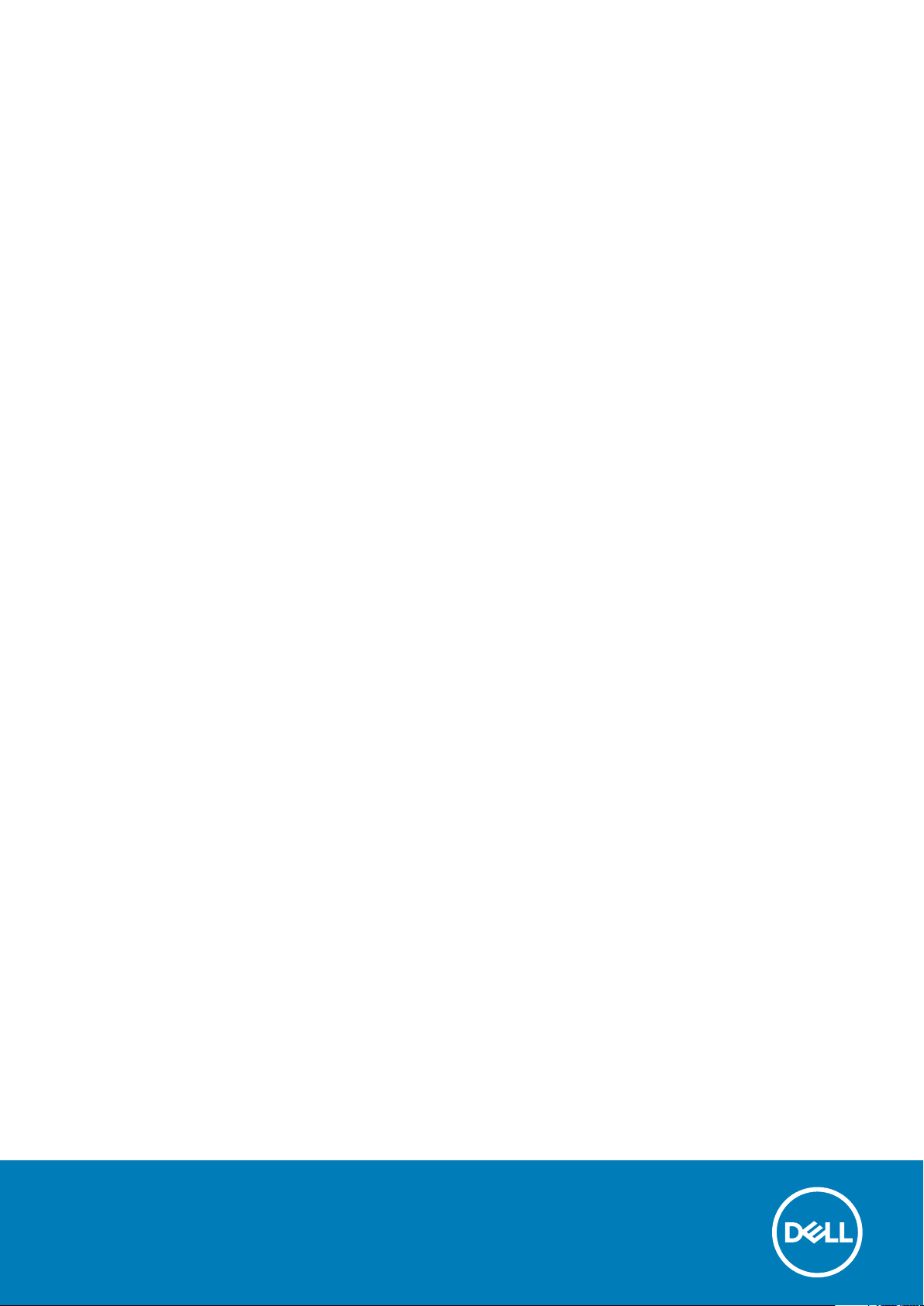
Latitude 5491
Hooldusjuhend
1.0
Regulatiivne mudel: P72G
Regulatiivne tüüp: P72G002
May 2020
Red. A03
Page 2
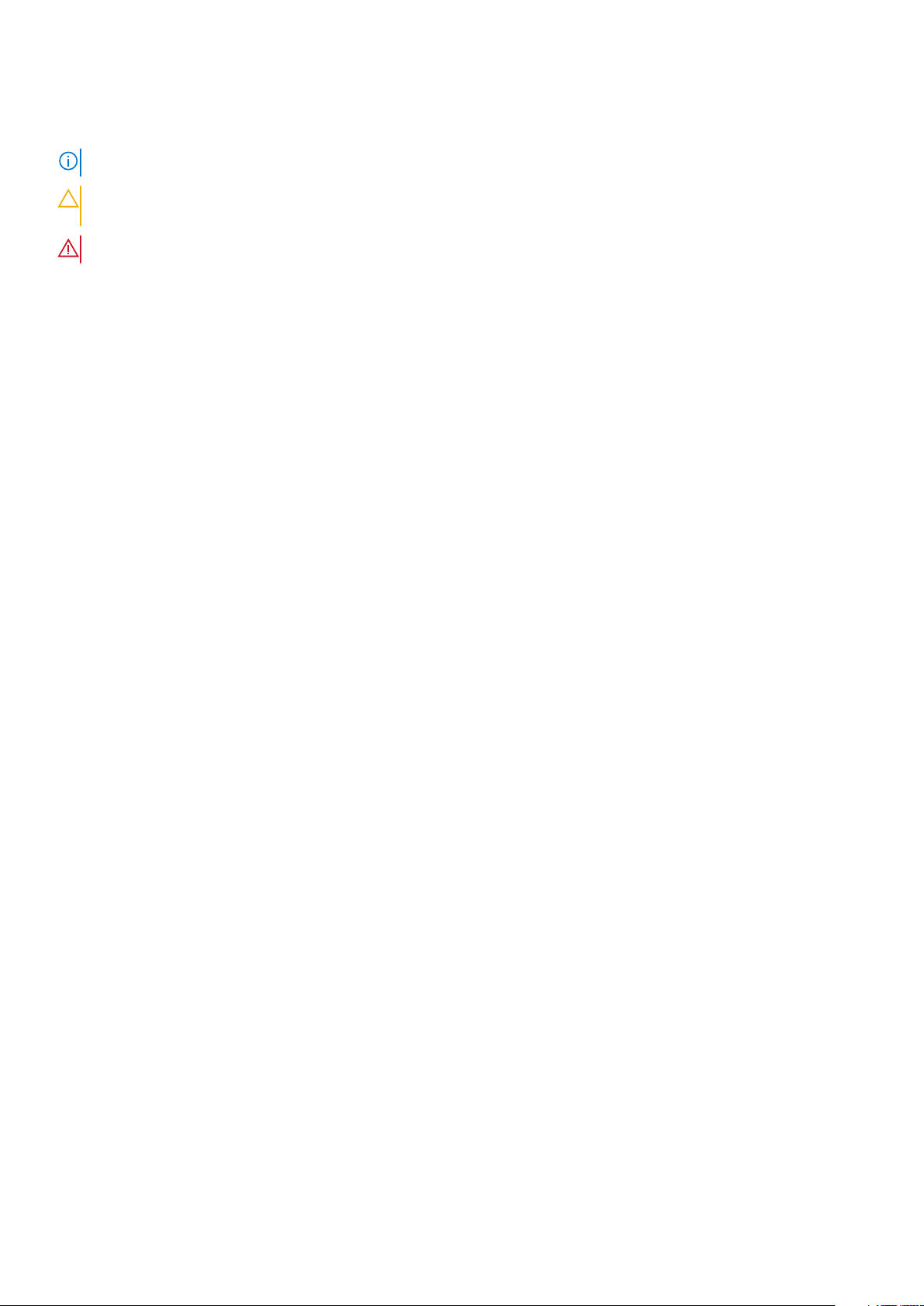
Märkused, ettevaatusabinõud ja hoiatused
MÄRKUS: MÄRKUS tähistab olulist teavet, mis aitab teil seadet paremini kasutada.
ETTEVAATUST: ETTEVAATUST tähistab kas võimalikku riistvarakahjustust või andmekadu ja annab teavet probleemi
vältimise kohta.
HOIATUS: HOIATUS tähistab võimalikku omandi kahjustumist või inimeste vigastusi või surma.
© 2018–2019 Dell Inc. või selle tütarettevõtted. Kõik õigused on kaitstud. Dell, EMC ja muud kaubamärgid on ettevõtte Dell Inc. või
selle tütarettevõtete kaubamärgid. Muud kaubamärgid kuuluvad nende omanikele.
Page 3
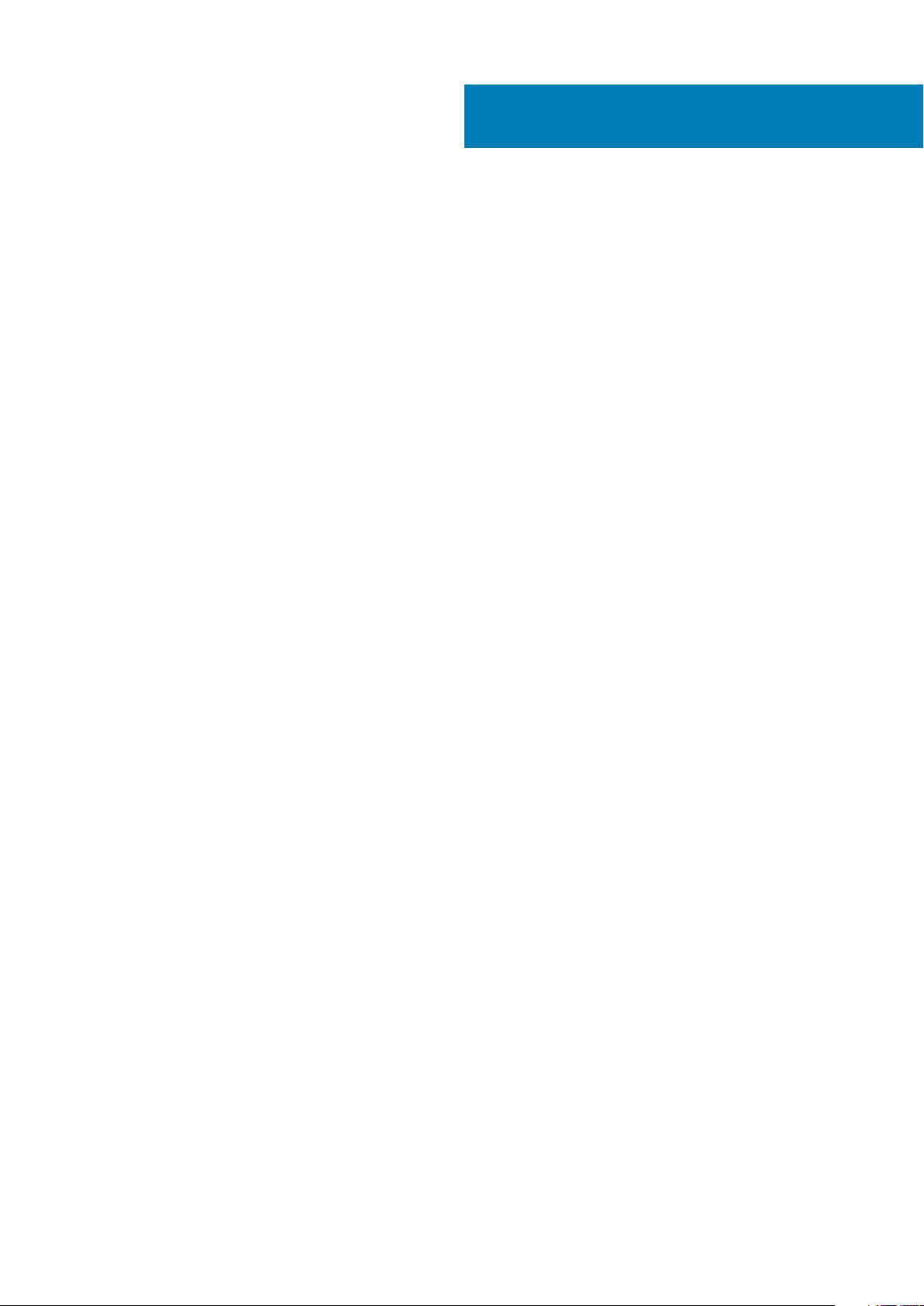
Sisukord
1 Arvutiga töötamine....................................................................................................................... 6
Ohutusjuhised.........................................................................................................................................................................6
Arvuti väljalülitamine – Windows 10.................................................................................................................................... 6
Enne, kui arvuti sees toimetama asute............................................................................................................................... 6
Pärast arvuti sees toimetamist.............................................................................................................................................7
2 Tehnoloogia ja komponendid......................................................................................................... 8
Toiteadapter...........................................................................................................................................................................8
DDR4....................................................................................................................................................................................... 8
HDMI 1.4................................................................................................................................................................................. 9
USB omadused.....................................................................................................................................................................10
DisplayPorti eelised USB Type-C pordiga võrreldes.................................................................................................. 12
C-tüüpi USB..........................................................................................................................................................................12
3 Lahtivõtmine ja uuesti kokkupanemine..........................................................................................13
Abonendi tunnusmooduli (SIM) paneel..............................................................................................................................13
Abonendi tuvastusmooduli kaardi eemaldamine.........................................................................................................13
Abonendi tuvastusmooduli kaardi installimine.............................................................................................................13
SD-kaart vabatahtlik............................................................................................................................................................ 13
SD-kaardi eemaldamine – WWAN mudelid.................................................................................................................13
SD-kaardi paigaldamine – WWAN mudelid................................................................................................................. 14
Tagakaas................................................................................................................................................................................14
Tagakaane eemaldamine................................................................................................................................................14
Tagakaane paigaldamine................................................................................................................................................16
Aku......................................................................................................................................................................................... 16
Liitiumioonaku ettevaatusabinõud................................................................................................................................16
Aku eemaldamine............................................................................................................................................................16
Aku paigaldamine............................................................................................................................................................ 17
SSD-kaart – valikuline..........................................................................................................................................................17
SSD-kaardi eemaldamine...............................................................................................................................................17
SSD-kaardi paigaldamine...............................................................................................................................................18
SSD raam...............................................................................................................................................................................18
SSD-raami eemaldamine................................................................................................................................................18
SSD-raami paigaldamine................................................................................................................................................19
Kõvaketas..............................................................................................................................................................................19
Kõvaketta eemaldamine................................................................................................................................................ 19
Kõvaketta paigaldamine................................................................................................................................................20
Nööppatarei...........................................................................................................................................................................21
Nööppatarei eemaldamine.............................................................................................................................................21
Nööppatarei paigaldamine............................................................................................................................................. 21
WLAN-kaart......................................................................................................................................................................... 22
WLAN-kaardi eemaldamine.......................................................................................................................................... 22
WLAN-kaardi paigaldamine.......................................................................................................................................... 22
WWAN-kaart – valikuline................................................................................................................................................... 23
Sisukord 3
Page 4
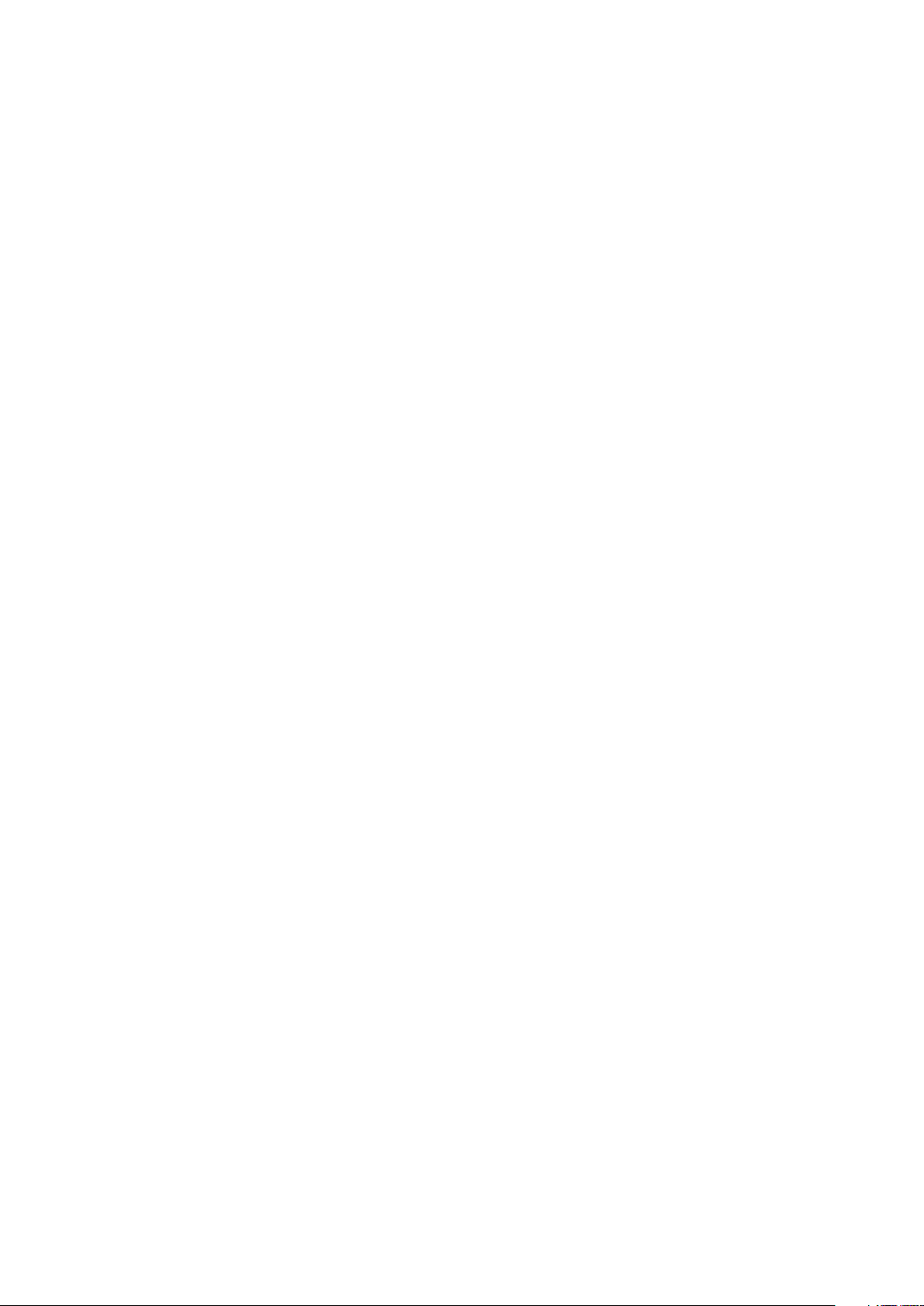
WWAN-kaardi paigaldamine.........................................................................................................................................23
WWAN-kaardi eemaldamine.........................................................................................................................................23
Mälumoodulid.......................................................................................................................................................................24
Mälumooduli eemaldamine............................................................................................................................................24
Mälumooduli paigaldamine............................................................................................................................................25
Klaviatuuri võre ja klaviatuur.............................................................................................................................................. 25
Klaviatuurivõre eemaldamine........................................................................................................................................25
Klaviatuuri võre paigaldamine.......................................................................................................................................26
Klaviatuuri eemaldamine............................................................................................................................................... 26
Klaviatuuri paigaldamine................................................................................................................................................29
Jahutusradiaatori ................................................................................................................................................................29
Jahutusradiaatori eemaldamine................................................................................................................................... 29
Jahutusradiaatori paigaldamine....................................................................................................................................30
Süsteemi ventilaator........................................................................................................................................................... 30
Süsteemi ventilaatori eemaldamine.............................................................................................................................30
Süsteemi ventilaatori paigaldamine.............................................................................................................................. 31
Toitepistmiku pesa...............................................................................................................................................................32
Toitejuhtme pordi eemaldamine...................................................................................................................................32
Toitejuhtme pordi paigaldamine................................................................................................................................... 32
Korpuse raam.......................................................................................................................................................................33
Raami eemaldamine.......................................................................................................................................................33
Alusraami paigaldamine................................................................................................................................................. 34
LED-paneel...........................................................................................................................................................................34
LED-paneeli eemaldamine.............................................................................................................................................34
LED-paneeli paigaldamine.............................................................................................................................................35
Kiipkaardilugeja moodul.......................................................................................................................................................36
Kiipkaardilugeja plaadi eemaldamine............................................................................................................................36
Kiipkaardilugeja plaadi paigaldamine............................................................................................................................ 36
Puutepadja paneel............................................................................................................................................................... 37
Puutepadja eemaldamine.............................................................................................................................................. 37
Puutepadja paneeli paigaldamine................................................................................................................................. 38
Emaplaat...............................................................................................................................................................................38
Emaplaadi eemaldamine................................................................................................................................................38
Emaplaadi paigaldamine.................................................................................................................................................41
Kõlar...................................................................................................................................................................................... 42
Kõlari eemaldamine........................................................................................................................................................42
Kõlari paigaldamine........................................................................................................................................................ 43
Ekraanihinge kate................................................................................................................................................................ 43
Ekraanihinge katte eemaldamine ................................................................................................................................ 43
Ekraanihinge katte paigaldamine .................................................................................................................................44
Ekraanisõlm.......................................................................................................................................................................... 44
Ekraanimooduli eemaldamine....................................................................................................................................... 44
Ekraanisõlme paigaldamine...........................................................................................................................................48
Ekraani raam.........................................................................................................................................................................48
Ekraani raami eemaldamine ......................................................................................................................................... 48
Ekraani raami paigaldamine ......................................................................................................................................... 49
Ekraanipaneel....................................................................................................................................................................... 49
Ekraanipaneeli eemaldamine ........................................................................................................................................49
Ekraanipaneeli installimine ............................................................................................................................................ 51
Ekraani kaabel (eDP)........................................................................................................................................................... 51
4
Sisukord
Page 5
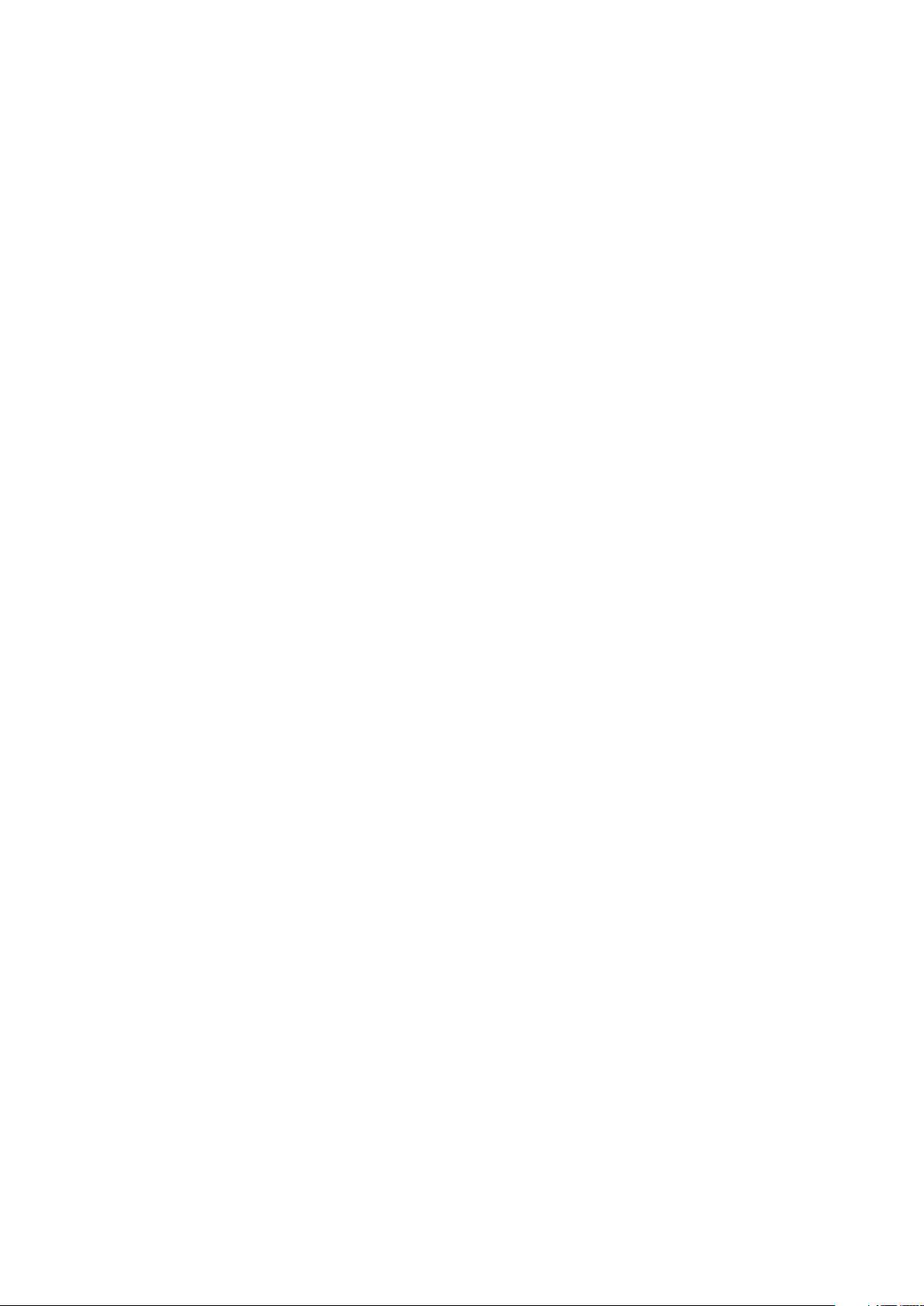
Ekraani kaabli eemaldamine ..........................................................................................................................................51
Ekraani kaabli paigaldamine ......................................................................................................................................... 52
Kaamera................................................................................................................................................................................52
Kaamera eemaldamine.................................................................................................................................................. 52
Kaamera paigaldamine.................................................................................................................................................. 53
Ekraani hinged......................................................................................................................................................................54
Ekraanihinge eemaldamine .......................................................................................................................................... 54
Ekraanihinge paigaldamine ...........................................................................................................................................54
Ekraani tagakaane sõlm...................................................................................................................................................... 55
Ekraani tagakaane osade eemaldamine ..................................................................................................................... 55
Ekraani tagakaane mooduli paigaldamine .................................................................................................................. 55
Randmetugi..........................................................................................................................................................................56
Peopesatoe eemaldamine.............................................................................................................................................56
Peopesatoe paigaldamine............................................................................................................................................. 57
4 Tõrkeotsing............................................................................................................................... 58
Täiustatud algkäivituseelne süsteemi hindamine – ePSA diagnostika..........................................................................58
ePSA diagnostika käitamine......................................................................................................................................... 58
Reaalajalise kella lähtestamine............................................................................................................................................58
5 Abi saamine............................................................................................................................... 60
Delli kontaktteave................................................................................................................................................................60
Sisukord
5
Page 6
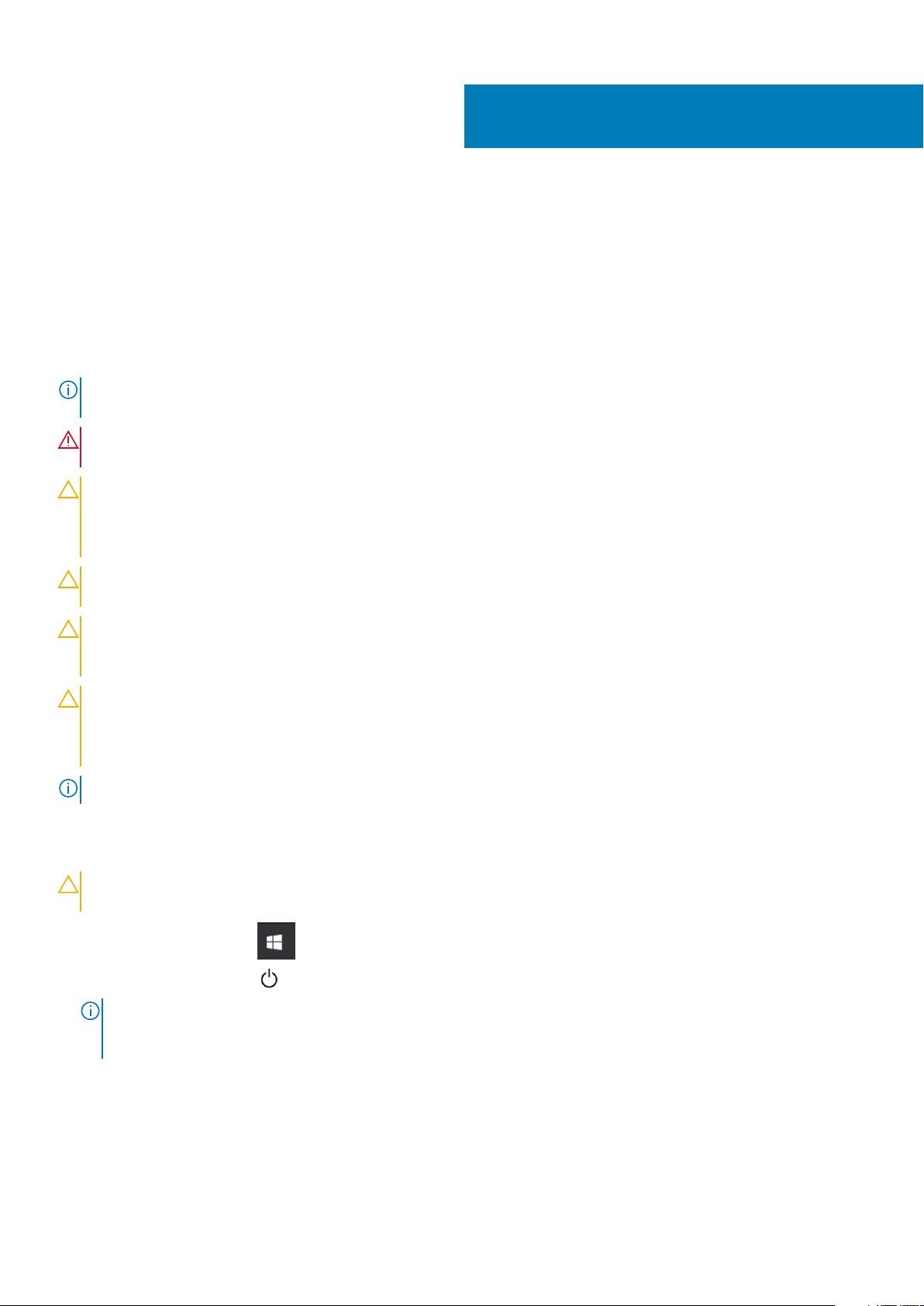
Arvutiga töötamine
Ohutusjuhised
Et kaitsta arvutit viga saamise eest ja tagada enda ohutus, kasutage järgmisi ohutusjuhiseid. Kui pole teisiti märgitud, eeldatakse igas selle
dokumendi protseduuris, et on täidetud järgmised tingimused.
• Olete lugenud arvutiga kaasas olevat ohutusteavet.
• Komponendi saab asendada või, kui see on eraldi ostetud, paigaldada eemaldamisprotseduurile vastupidises järjekorras.
MÄRKUS: Enne arvuti kaane või paneelide avamist ühendage lahti kõik toiteallikad. Pärast arvuti sisemuses tegutsemise
lõpetamist pange enne arvuti uuesti vooluvõrku ühendamist tagasi kõik kaaned, paneelid ja kruvid.
HOIATUS: Enne arvuti sisemuses tegutsema asumist tutvuge arvutiga kaasas oleva ohutusteabega. Ohutuse heade
tavade kohta leiate lisateavet nõuetele vastavuse kodulehelt
ETTEVAATUST: Paljusid remonditöid tohib teha ainult sertifitseeritud hooldustehnik. Veaotsingut ja lihtsamaid
remonditöid tohib teha ainult teie tootedokumentides lubatud viisil või veebi- või telefoniteenuse ja tugimeeskonna
juhiste kohaselt. Delli poolt volitamata hoolduse käigus arvutile tekkinud kahju garantii ei kata. Lugege ja järgige tootega
kaasas olnud ohutusjuhiseid.
ETTEVAATUST: Elektrostaatilise lahenduse vältimiseks maandage ennast, kasutades randme-maandusriba või
puudutades regulaarselt värvimata metallpinda samal ajal, kui puudutada arvuti taga olevat liidest.
1
ETTEVAATUST: Käsitsege komponente ja kaarte ettevaatlikult. Ärge puudutage kaardil olevaid komponente ega
kontakte. Hoidke kaarti servadest või metallist paigaldusklambrist. Hoidke komponenti (nt protsessorit) servadest,
mitte kontaktidest.
ETTEVAATUST: Kaabli eemaldamisel tõmmake pistikust või tõmbelapatsist, mitte kaablist. Mõnel kaablil on
lukustussakiga pistik; kui eemaldate sellise kaabli, vajutage enne kaabli äravõtmist lukustussakke. Pistiku
lahtitõmbamisel tõmmake kõiki külgi ühtlaselt, et mitte kontakttihvte painutada. Enne kaabli ühendamist veenduge
samuti, et mõlemad liidesed oleksid õige suunaga ja kohakuti.
MÄRKUS: Arvuti ja teatud komponentide värv võib paista selles dokumendis näidatust erinev.
Arvuti väljalülitamine – Windows 10
ETTEVAATUST
eemaldamist kõik avatud failid ning sulgege avatud programmid.
1. Klõpsake või puudutage ikooni .
2. Klõpsake või puudutage ikooni
MÄRKUS
lülitunud operatsioonisüsteemi väljalülitamisel automaatselt välja, siis hoidke nende väljalülitamiseks toitenuppu
ligikaudu 6 sekundit all.
: Andmete kaotsimineku vältimiseks salvestage ja sulgege enne arvuti väljalülitamist või külgmise katte
ja seejärel klõpsake või puudutage nuppu Shut down (Lülita välja).
: Veenduge, et arvuti ja kõik ühendatud seadmed oleksid välja lülitatud. Kui arvuti ja ühendatud seadmed ei
Enne, kui arvuti sees toimetama asute
1. Veenduge, et tööpind oleks tasane ja puhas, et arvuti kaant mitte kriimustada.
2. Lülitage arvuti sisse.
6 Arvutiga töötamine
Page 7
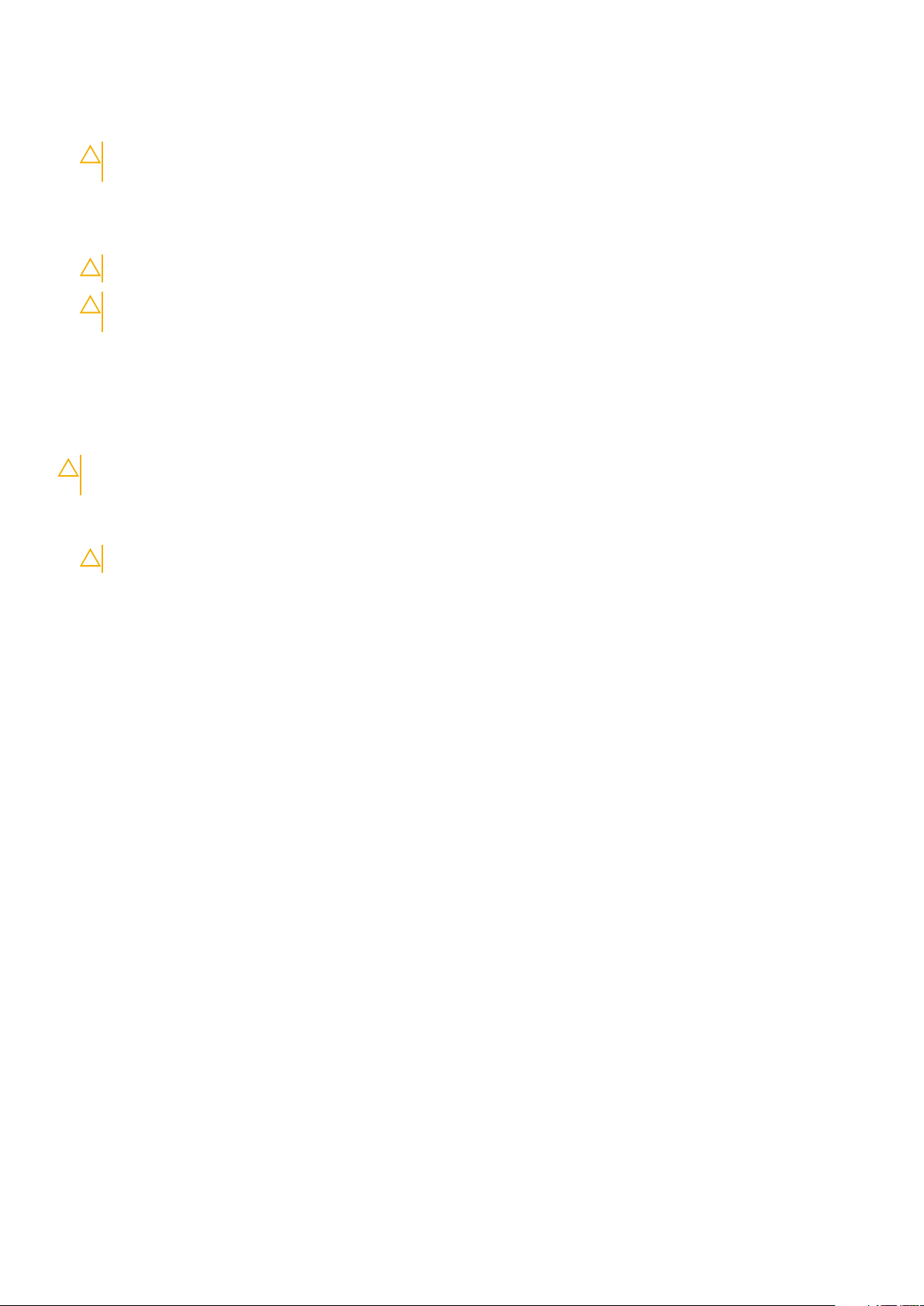
3. Kui arvuti on ühendatud dokiga (dokitud), eemaldage see dokist.
4. Ühendage võimaluse korral kõik võrgukaablid arvuti küljest lahti.
ETTEVAATUST: Kui arvutil on RJ45-port, eemaldage võrgukaabel esmalt arvuti küljest lahti ja alles seejärel
võrguseadme küljest.
5. Ühendage arvuti ja kõik selle küljes olevad seadmed elektrivõrgust lahti.
6. Avage ekraan.
7. Hoidke toitenuppu mõni sekund all, et emaplaat maandada.
ETTEVAATUST: Elektrilöögi vältimiseks võtke arvuti toitejuhe pistikupesast välja enne kui 8. sammu juurde asute.
ETTEVAATUST: Elektrostaatilise lahenduse vältimiseks maandage ennast, kasutades randme-maandusriba või
puudutades regulaarselt värvimata metallpinda, nt arvuti taga olevat liidest.
8. Eemaldage pesadest kõik paigaldatud ekspresskaardid või kiipkaardid.
Pärast arvuti sees toimetamist
Pärast mõne osa vahetamist veenduge, et ühendaksite enne arvuti sisselülitamist kõik välisseadmed, kaardid ja kaablid.
ETTEVAATUST: Arvuti kahjustamise vältimiseks kasutage ainult selle konkreetse Delli arvuti jaoks mõeldud akut. Ärge
kasutage teiste Delli arvutite jaoks mõeldud akusid.
1. Ühendage kõik välisseadmed, nt pordijagaja või kandjate alus ja pange tagasi kõik kaardid, nt ExpressCard.
2. Ühendage arvutiga kõik telefoni- või võrgukaablid.
ETTEVAATUST: Võrgukaabli ühendamiseks ühendage kaabel kõigepealt võrguseadmesse ja siis arvutisse.
3. Ühendage arvuti ja kõik selle küljes olevad seadmed toitepistikusse.
4. Lülitage arvuti sisse.
Arvutiga töötamine
7
Page 8

Tehnoloogia ja komponendid
Selles peatükis täpsustatakse süsteemi tehnoloogiat ja saadaolevaid komponente.
Teemad:
• Toiteadapter
• DDR4
• HDMI 1.4
• USB omadused
• C-tüüpi USB
Toiteadapter
See sülearvuti tarnitakse 7,4 mm torupistikuga 90 W või 130 W toiteadapteriga.
HOIATUS: Kui eemaldate toiteadapteri kaabli sülearvuti küljest, võtke kinni liitmikust, mitte kaablist, ja siis tõmmake
seda tugevalt, kuid ettevaatlikult, et vältida kaabli kahjustamist.
HOIATUS: Toiteadapter sobib kasutamiseks kõigi maailmas kasutatavate elektrikontaktidega. Toiteliitmikud ja
pikendusjuhtmed on riigiti siiski erinevad. Mitteühilduva juhtme kasutamine või juhtme valesti pikendusjuhtmesse või
seinakontakti ühendamine võib põhjustada tulekahju või seadet kahjustada.
2
DDR4
DDR4 (topeltkiirusega neljanda põlvkonna) mälu on DDR2- ja DDR3-tehnoloogiate suurema kiirusega järglane, võimaldades mahult kuni 512
GB, võrrelduna DDR3 maksimaalse 128 GB-ga DIMM-i kohta. DDR4 sünkroonset dünaamilist muutmälu kohandatakse teisiti nii SDRAM-ist
kui ka DDR-ist, ennetamaks kasutajal paigaldamast süseemi valet tüüpi mälu.
DDR4 vajab toimimiseks 20 protsenti vähem või kõigest 1,2 volti, võrrelduna DDR3 1,5 voldi elektritoitega. DDR toetab ka uut, võimsat
toide väljas režiimi, mis võimaldab hostiseadmel minna otse ootele ilma selle mälu värskendamata. Võimas toide väljas režiim peaks
vähendama ooterežiimi energiatarvet 40–50 protsenti.
DDR4 üksikasjad
DDR3 ja DDR4 mälumoodulite vahel on väiksed alltoodud erinevused.
Võtmesälgu erinevus
DDR4-mooduli võtmesälk erineb DDR3-mooduli võtmesälgu asukohast. Mõlemad moodulid asuvad sisestusserval, ent DDR4 sälgu asukoht
on veidi erinev selleks, et ennetada mooduli paigaldamist ühildumatule alusele või platvormile.
Joonis 1. Sälgu erinevus
Suurenenud paksus
DDR4-moodulid on veidi paksemad kui DDR3 omad rohkemate signaalkihtide mahutamiseks.
8 Tehnoloogia ja komponendid
Page 9
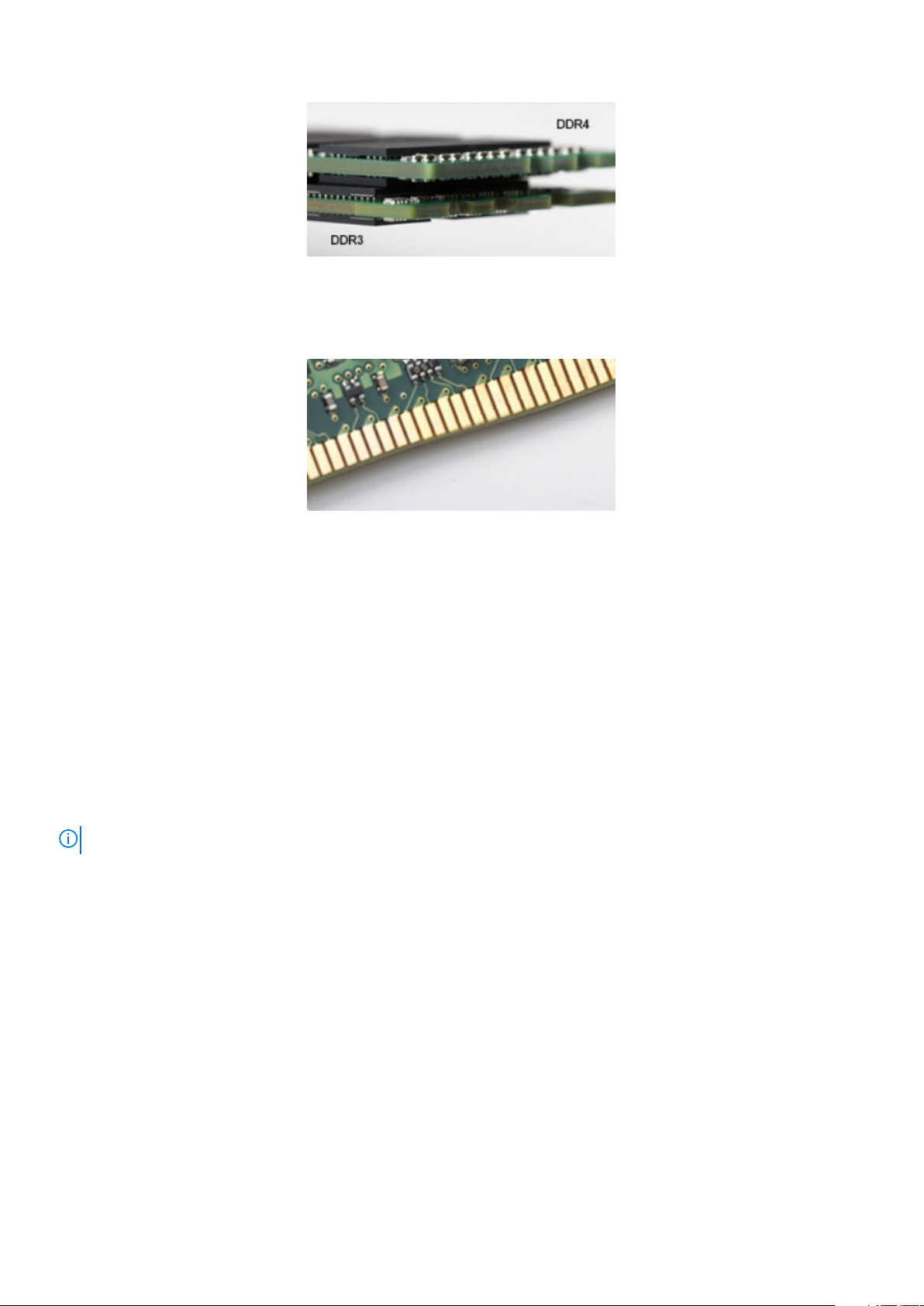
Joonis 2. Paksuse erinevus
Kaarjas serv
DDR4-moodulitel on sisestamise abistamiseks ja PCB pinge leevendamiseks mälu paigaldamise ajal kaarjas serv.
Joonis 3. Kaarjas serv
Mälutõrked
Süsteemi mälutõrked kuvavad uusi nurjumise koode ON-FLASH-FLASH või ON-FLASH-ON. Mälu nurjumisel ei lülitu LCD sisse. Teostage
võimaliku mälu nurjumise tuvastamiseks tõrkeotsing, proovides tuntud häid mälumooduleid süsteemi allossa või klaviatuuri all olevasse
mäluliidestesse, nagu teatud kaasaskantavates süsteemides.
HDMI 1.4
Selles peatükis selgitatakse, mis on HDMI 1.4, selle eripärad ja eelised.
HDMI (High-Definition Multimedia Interface) on valdkonnas toetatud tihendamata üleni digitaalne audio-/videoliides. HDMI liidestab mis
tahes ühilduvat digitaalset audio-/videoallikat (nt DVD-mängija või A/V-vastuvõtja) ja ühilduvat digitaalset audio- ja/või videomonitori nagu
digitaalne teler (DTV). HDMI-telerite ja DVD-mängijate ettenähtud kasutusviisid. Peamine eelis on kaablihulga vähendamine ja sisu
kaitsmine. HDMI toetab standardset, täiustatud või kõrge eraldusvõimega videot ja lisaks mitmekanalilist digitaalset heli ühe kaabli kaudu.
MÄRKUS: HDMI 1.4 pakub 5,1-kanalilist helituge.
HDMI 1.4 funktsioonid
• HDMI Etherneti kanal – lisab HDMI-lingile kiire võrgu, mis võimaldab kasutajatel kasutada täiel määral oma IP-toega seadmeid, ilma
eraldi Etherneti kaablita
• Heli tagastuskanal – võimaldab HDMI-ga ühendatud teleril, millel on integreeritud tuuner heliandmete saatmiseks „ülesvoolu”
ruumilise heli süsteemi, välistades vajaduse eraldi helikaabli järele
• 3D – määratleb sisend-/väljundprotokollid peamiste 3D-videovormingute jaoks, sillutades teed tõelise 3D mängu- ja
kodukinorakendustele
• Sisutüüp – reaalajas sisutüüpide signaali edastamine ekraani ja lähteseadmete vahel, mis võimaldab teleril optimeerida pildisätteid
sisutüübi põhjal
• Täiendavad värviruumid – lisab digitaalfotograafias ja arvutigraafikas kasutatavate täiendavate värvimudelite toe
• 4K tugi – võimaldab kasutada video eraldusvõimeid kaugelt üle 1080p, toetades järgmise põlvkonna ekraane, mis konkureerivad
paljudes kinodes kasutatavate digitaalkino süsteemidega
• HDMI mikroliitmik – uus, väiksem liitmik telefonidele ja muudele kaasaskantavatele seadmetele, mis toetab video eraldusvõimet kuni
1080p
• Auto ühendussüsteemid – uued kaablid ja liidesed auto videosüsteemidele, mis on mõeldud mootorsõidukite keskkonna ainulaadsete
nõuete täitmiseks, pakkudes tõelist HD-kvaliteeti
Tehnoloogia ja komponendid
9
Page 10
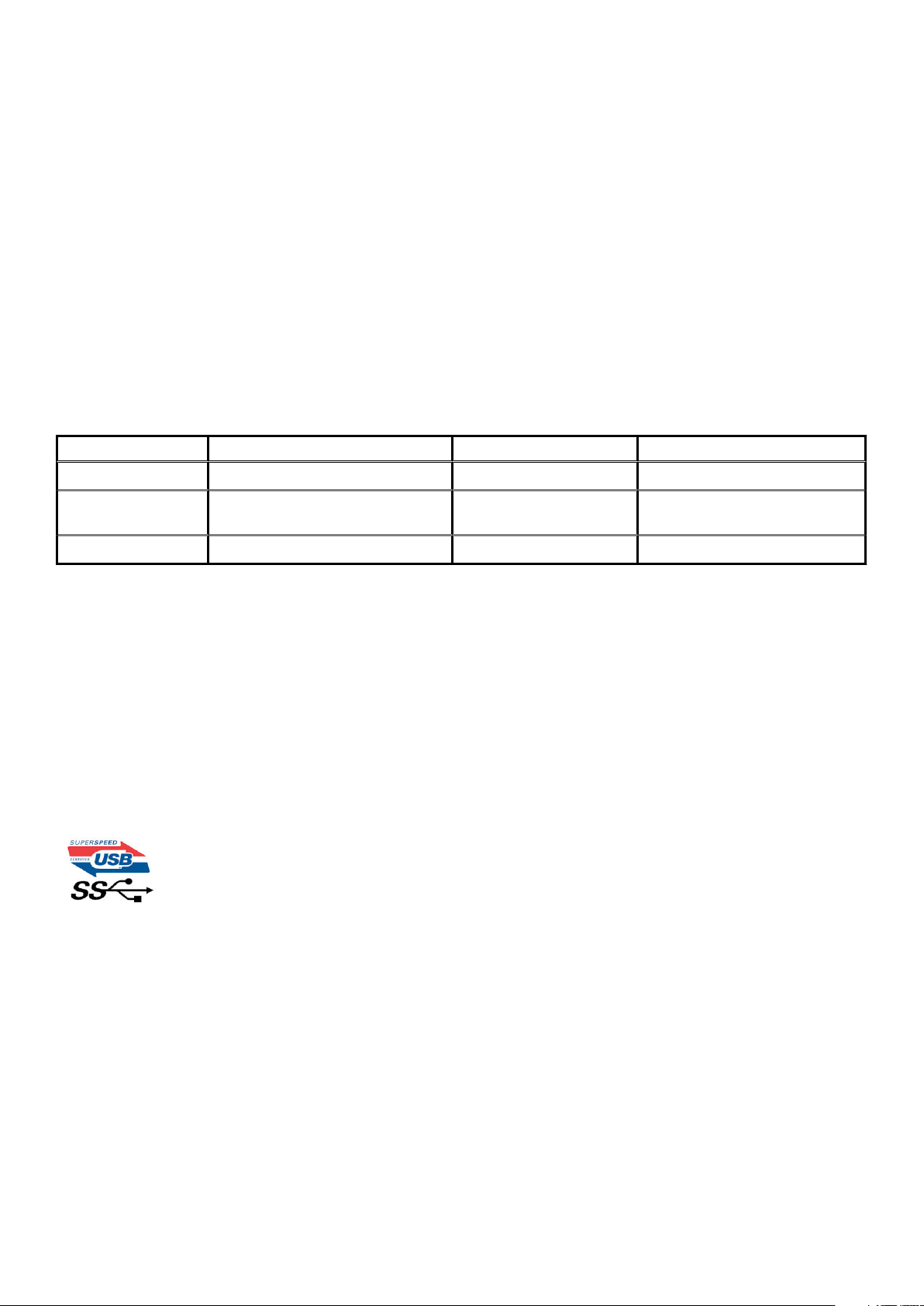
HDMI eelised
• Kvaliteetne HDMI edastab tihendamata digitaalse heli ja video, tagades kõrgeima, teravaima pildikvaliteedi.
• Madalama hinnaga HDMI pakub digitaalse liidese kvaliteeti ja funktsionaalsust, toetades samal ajal ka tihendamata videovorminguid
lihtsal ja kulusäästlikul moel
• Heli-HDMI toetab mitut helivormingut alates tavalisest stereost kuni mitmekanalilise ruumilise helini
• HDMI ühendab video ja mitmekanalilise heli ühte kaablisse, kaotades vajaduse praeguste A/V-süsteemide kõrge hinna, keerukuse ja
juhtmerohkuse järele.
• HDMI toetab videoallika (nt DVD-mängija) ja DTV vahelist sidet, võimaldades uusi funktsioone.
USB omadused
Universal Serial Bus või USB tuli kasutusele 1996. aastal. See lihtsustas oluliselt ühendust hostarvuti ja välisseadmete vahel, nagu hiired,
klaviatuurid, välisajamid ja printerid.
Vaatame lühidalt USB arengut järgmisest tabelist.
Tabel 1. USB areng
Tüüp Andmeedastuskiirus Kategooria Kasutuselevõtu aasta
USB 2.0 480 Mb/s Suur kiirus 2000
USB 3.0 / USB 3.1 1.
põlvkonna
USB 3.1 2. põlvkond 10 Gb/s Superkiirus 2013
5 Gb/s Superkiirus 2010
USB 3.0 / USB 3.1 1. põlvkond (SuperSpeed USB)
Aastaid oli USB 2.0 tugevalt arvutimaailmas de facto liidesestandard. Neid seadmeid müüdi 6 miljardit. Ja ometi kasvas vajadus suurema
kiiruse järele veelgi kiirema arvutiriistvara ja suurema läbilaskevõime tõttu. USB 3.0 / USB 3.1 1. põlvkonnal oli lõpuks lahendus tarbijate
nõudmistele, pakkudes teoreetiliselt eelkäijast 10 korda suuremat kiirust. Lühidalt öeldes sisaldab USB 3.1 1. põlvkond järgmist.
• Kiirem edastus (kuni 5 Gb/s)
• Suurem maksimaalne siini võimsus ja suurem vooluedastus seadmesse, et tulla paremini toime suure voolutarbega seadmetega.
• Uued toitehalduse funktsioonid
• Täielik dupleks-andmeedastus ja uute edastustüüpide tugi
• Tagasiulatuv ühilduvus USB 2.0-ga
• Uued liidesed ja kaabel
Järgmised teemad käsitlevad mõningaid sageli esitatavaid küsimusi USB 3.0 / USB 3.1 1. põlvkonna kohta.
Kiirus
Praegu määratlevad USB 3.0 / USB 3.1 1. põlvkonna tehnilised näitajad 3 kiiruserežiimi. Need on Super-Speed, Hi-Speed ja Full-Speed. Uue
režiimi SuperSpeed edastuskiirus on 4,8 Gb/s. Kuigi tehnilistes näitajates on säilinud režiimid Hi-Speed ja Full-Speed USB, mida tuntakse
kui USB 2.0 ja 1.1, toimivad aeglasemad režiimid endiselt kiirusega 480 Mb/s ja 12 Mb/s ning neid hoitakse tagasiulatuva ühildumise
säilitamiseks.
USB 3.0 / USB 3.1 1. põlvkond saavutab allpool nimetatud tehniliste muudatustega palju parema jõudluse.
• Täiendav füüsiline siin, mis on lisatud paralleelselt olemasoleva siiniga USB 2.0 (vt allolevat pilti).
• USB 2.0-l oli varem neli juhet (toide, maandus ja paar diferentsiaalandmete jaoks); USB 3.0 / USB 3.1 1. põlvkond lisab veel neli – kaks
paari diferentsiaalsignaali (vastuvõtu ja edastuse) jaoks, nii et kokku on liidestes ja juhtmes kaheksa ühendust.
• USB 3.0 / USB 3.1 1. põlvkond kasutab kahesuunalist andmeliidest, mitte USB 2.0 pool-duplekssüsteemi. See suurendab teoreetilist
läbilaskevõimet 10-kordselt.
10
Tehnoloogia ja komponendid
Page 11

Arvestades järjest suurenevaid nõudmisi andmeedastusele kõrge eraldusvõimega videosisu, terabaidiste mäluseadmete, suure megapikslite
arvuga digitaalkaamerate jne tõttu, ei pruugi USB 2.0 piisavalt kiire olla. Lisaks sellele ei suuda ükski USB 2.0 ühendus teoreetilisele
maksimaalsele läbilaskevõimele 480 Mb/s lähedalegi jõuda, edastades andmeid kiirusega ligikaudu 320 Mb/s (40 MB/s) – see on tegelik
reaalse maailma maksimum. Samamoodi ei saavuta USB 3.0 / USB 3.1 1. põlvkonna ühendused kunagi 4,8 Gb/s. Tõenäoliselt näeme
reaalse maailma maksimumkiirust 400 MB/s. Selle kiirusega on USB 3.0 / USB 3.1 1. põlvkond USB 2.0-ga võrreldes 10-kordne edasiminek.
Kasutusviisid
USB 3.0 / USB 3.1 1. põlvkond rajab teid ja avab seadmete jaoks võimalusi pakkuda paremat üldist kogemust. Kui varem oli USB-video
vaevalt talutav (nii maksimaalse eraldusvõime, latentsuse kui ka videotihenduse vaatepunktist), on lihtne kujutleda, et kui läbilaskevõime
suureneb 5–10 korda, peaksid USB-lahendused ka sama palju paremini toimima. Ühe ühendusega DVI nõuab peaaegu 2 Gb/s suurust
läbilaskevõimet. Kui 480 Mb/s oli piirav, siis 5 Gb/s on rohkem kui paljulubav. Lubatud kiirusega 4,8 Gb/s leiab see standard tee
toodetesse, mis varem ei olnud USB kasutusala, näiteks välistesse RAID-salvestussüsteemidesse.
Allpool on loetletud osad saadaolevad SuperSpeed USB 3.0 / USB 3.1 1. põlvkonna tooted.
• Välised lauaarvuti USB 3.0 / USB 3.1 1. põlvkonna kõvakettad
• Kaasaskantavad USB 3.0 / USB 3.1 1. põlvkonna kõvakettad
• USB 3.0 / USB 3.1 1. põlvkonna draividokid ja adaptrid
• USB 3.0 / USB 3.1 1. põlvkonna mäluseadmed ja lugerid
• USB 3.0 / USB 3.1 1. põlvkonna kõvakettad
• USB 3.0 / USB 3.1 1. põlvkonna RAID-d
• Optilised kandjad
• Multimeediumiseadmed
• Võrgundus
• USB 3.0 / USB 3.1 1. põlvkonna adapterkaardid ja jagajad
Ühilduvus
Hea uudis on see, et USB 3.0 / USB 3.1 1. põlvkond on plaanitud algusest peale rahulikult USB 2.0-ga koos eksisteerima. Kõigepealt: samas
kui USB 3.0 / USB 3.1 1. põlvkond määratleb uued füüsilised ühendused ja seega kasutavad uued kaablid ära uue protokolli suurema kiiruse
võimalusi, jääb liides ise samasuguseks kandiliseks nelja USB 2.0 kontaktiga seadmeks täpselt samas kohas, kus varem. USB 3.0 / USB 3.1
1. põlvkonna kaablitel on viis uut ühendust eraldi vastuvõetud ja edastatud andmete kandmiseks ning need on ühenduses ainult siis, kui
need on ühendatud õige SuperSpeed USB ühenduse kaudu.
Windows 8/10 hakkab USB 3.1 1. põlvkonna kontrolleritele tuge pakkuma. See erineb varasematest Windowsi versioonidest, mis nõuavad
jätkuvalt USB 3.0 / USB 3.1 1. põlvkonna kontrolleritele eraldi draivereid.
Microsoft teatas, et Windows 7 hakkab USB 3.1 1. põlvkonda toetama, võib-olla mitte praeguses väljaandes, kuid edasises hoolduspaketis
või värskenduses. Pole välistatud, et pärast USB 3.0 / USB 3.1 1. põlvkonna toetusega Windows 7 väljaannet liigub SuperSpeedi tugi ka
tagasi Vistani. Microsoft on seda kinnitanud, öeldes, et enamik nende partneritest jagavad arvamust, et ka Vista peaks USB 3.0 / USB 3.1
1. põlvkonda toetama.
Tehnoloogia ja komponendid
11
Page 12
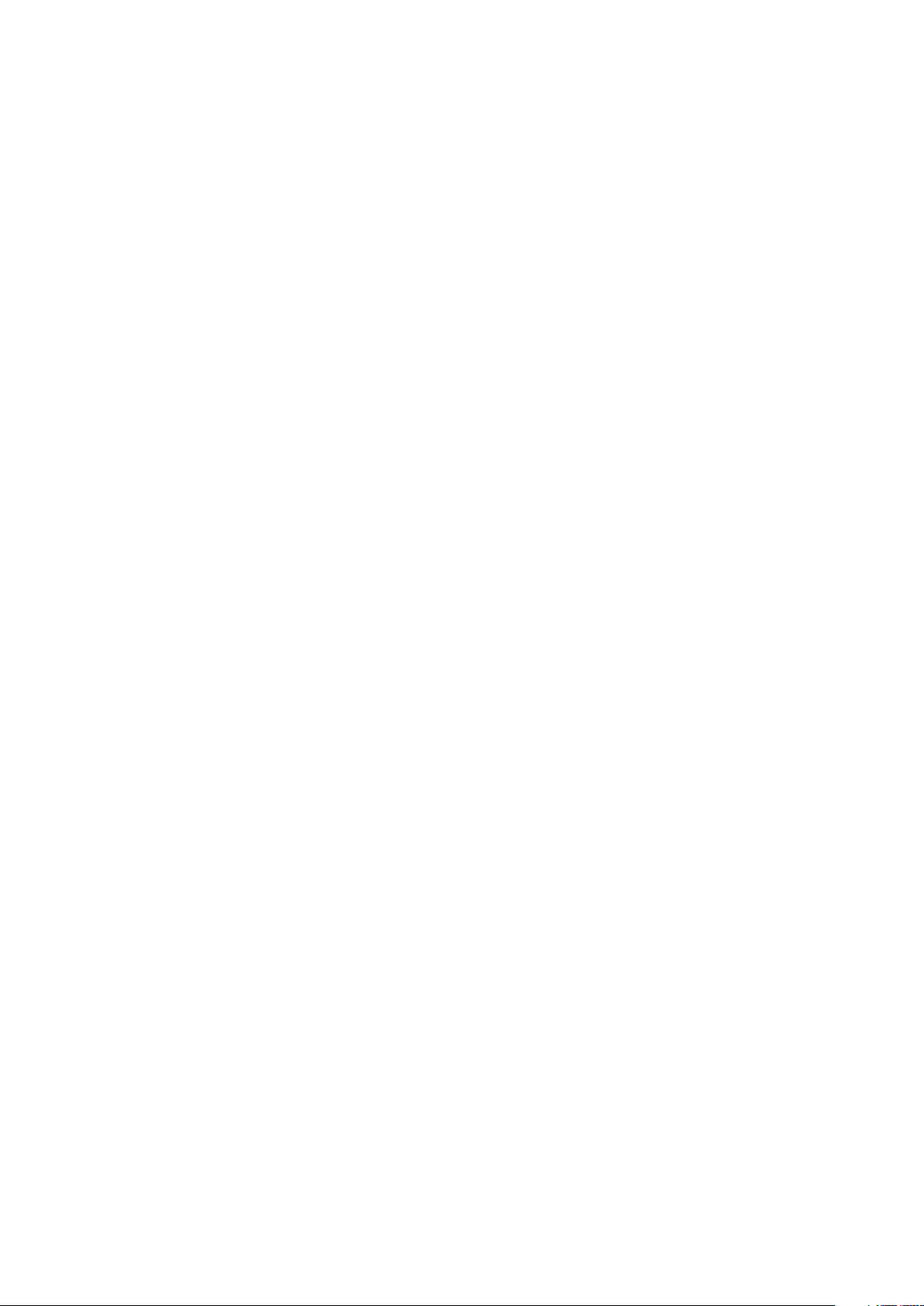
DisplayPorti eelised USB Type-C pordiga võrreldes
• DisplayPorti audio/video (A/V) jõudlus (kuni 4K 60 Hz juures)
• SuperSpeed USB (USB 3.1) andmed
• Pööratava pistiku ja kaabli suund
• Tagasiühilduvus VGA ja DVI-ga adapterite abil
• HDMI 2.0a tugi ja tagasiühilduvus eelmiste versioonidega
C-tüüpi USB
C-tüüpi USB on uus füüsiline liides. Liides ise toetab erinevaid põnevaid uusi USB-standardeid, näiteks USB 3.1 ja USB toitega varustamine
(USB PD).
Alternatiivne režiim
C-tüüpi USB on uus väga väikese suurusega liidesestandard. See on umbes kolmandik vana A-tüüpi USB kontakti suurusest. See on ühe
liidese standard, mida peaks suutma kasutada iga seade. C-tüüpi USB-pordid võivad „alternatiivseid režiime“ kasutades toetada erinevaid
protokolle, mis võimaldab teil ühest ja samast USB-pordist erinevate adapterite abil väljutada HDMI-, VGA-, DisplayPort- või muud tüüpi
ühendusi.
USB toitega varustamine
USB PD spetsifikatsioon on põimunud C-tüüpi USB-ga. Praegu kasutavad nutitelefonid, tahvelarvutid ning muud mobiilseadmed
laadimiseks tihti USB-ühendust. USB 2.0 ühendus annab kuni 2,5 vatti võimsust, mis laeb teie telefoni, ent mitte enamat. Sülearvutil võib
näiteks vaja minna kuni 60 vatti. USB toitega varustamise spetsifikatsioon täiendab seda võimalust kuni 100 vatini. See on kahesuunaline, et
seade saaks toidet nii saada kui ka saada. Toidet saab edastada samal ajal, kui seade kannab ühenduses andmeid üle.
See võib tähendada omandiõigusega kaitstud sülearvuti laadimiskaablite lõppu, sest kogu laadimine toimub standardse USB-ühenduse
kaudu. Tänasest saab sülearvutit laadida sama teisaldatava akukomplektiga, millega te laete ka nutitelefoni ning teisi kaasaskantavaid
seadmeid. Siduge sülearvuti toitekaabliga ühendatud välise monitoriga ja see laeb teie sülearvutit, kui te kasutate seda välise monitorina –
seda kõike ühe väikse C-tüüpi USB liidese kaudu. Selle rakendamiseks peavad seade ja kaabel toetama USB toitega varustamist. C-tüüpi
USB liidese olemasolu ei tähenda veel, et neil see on.
C-tüüpi USB ja USB 3.1
USB 3.1 on uus USB-standard. USB 3 teoreetiline laineala on 5 Gbit/s, samas kui 2. põlvkonna USB 3.1 puhul on see 10 Gbps. Seda laineala
on kaks korda enam ning kiirust sama palju, kui esimese põlvkonna Thunderbolti liidesel. C-tüüpi USB pole sama, mis USB 3.1. C-tüüpi USB
on kõigest liidese kuju ja aluseks olevaks tehnoloogiaks võib olla USB 2 või USB 3.0. Nokia N1 Androidi tahvelarvuti kasutab C-tüüpi USB
liidest, ent selle all peitub USB 2.0, mitte 3.0. Need tehnoloogiad on siiski tihedalt seotud.
12
Tehnoloogia ja komponendid
Page 13
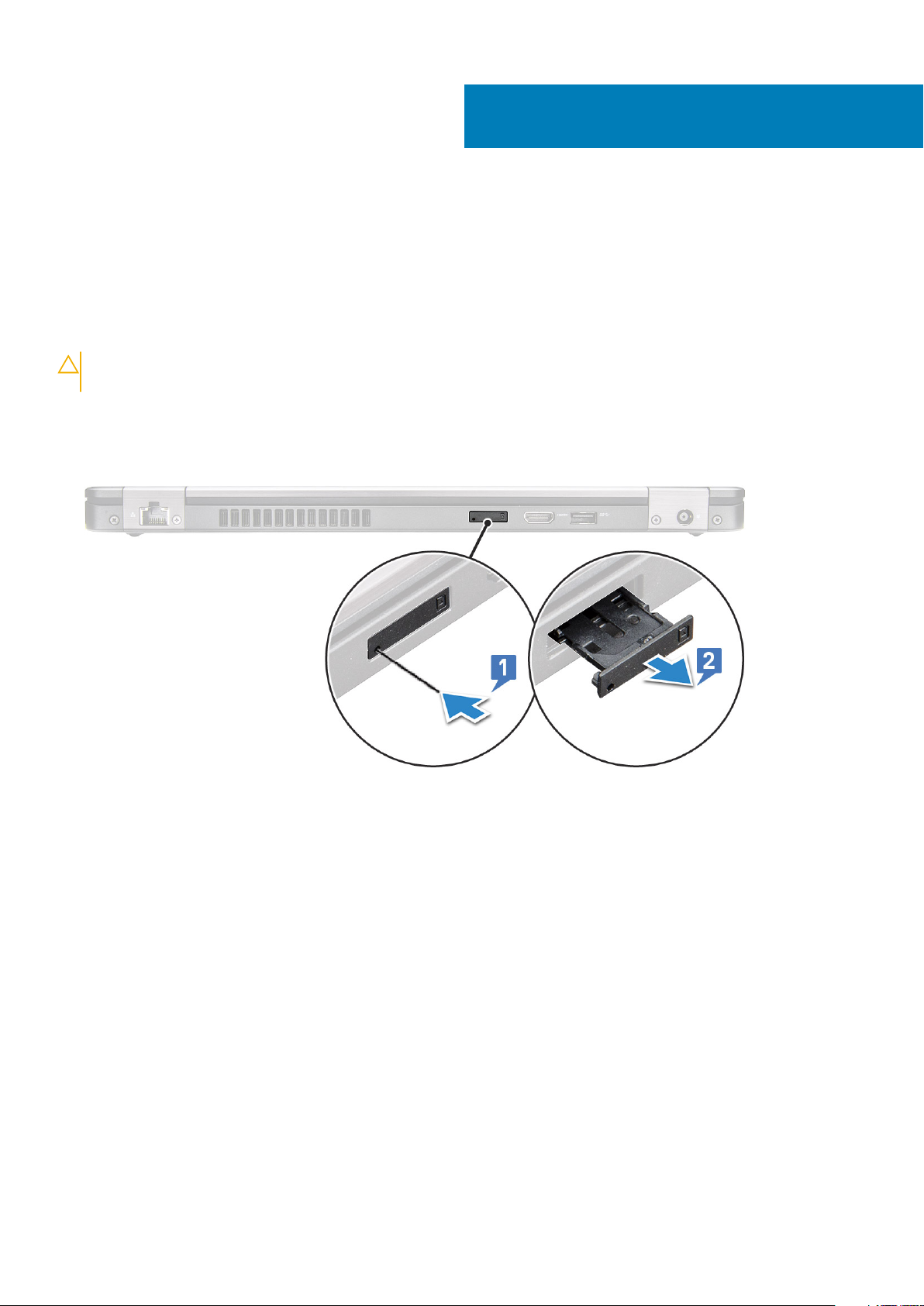
Lahtivõtmine ja uuesti kokkupanemine
Abonendi tunnusmooduli (SIM) paneel
Abonendi tuvastusmooduli kaardi eemaldamine
ETTEVAATUST: SIM-kaardi eemaldamine ajal, mil arvuti on sisse lülitatud, võib põhjustada andmekadu või kaarti
kahjustada. Veenduge, et teie arvuti oleks välja lülitatud või et võrguühendused oleksid keelatud.
1. Sisestage SIM-kaardi aluse avasse kirjaklambri ots või SIM-kaardi eemaldamise vahend [1].
2. SIM-kaardi salve eemaldamiseks tõmmake see välja [2].
3. Eemaldage SIM-kaart salvest.
4. Lükake SIM-kaardi alus pessa, et see kohale lukustada.
3
Abonendi tuvastusmooduli kaardi installimine
1. Sisestage kirjaklamber või SIM-kaardi eemaldamise tööriist nõelapea-suurusesse avasse [1].
2. SIM-kaardi salve eemaldamiseks tõmmake see välja [2].
3. Asetage SIM-kaart SIM-kaardi salve.
4. Lükake SIM-kaardi alus pessa, et see kohale lukustada .
SD-kaart vabatahtlik
SD-kaart on valikuline komponent. SD-kaardid on ainult süsteemides, mida tarnitakse WWAN-kaardiga.
SD-kaardi eemaldamine – WWAN mudelid
1. Järgige protseduuri jaotises Enne arvuti sees toimetamist.
2. Lükake SD-kaarti, et see oma pesast välja hüppaks [1], ja eemaldage see siis süsteemist [2].
Lahtivõtmine ja uuesti kokkupanemine 13
Page 14
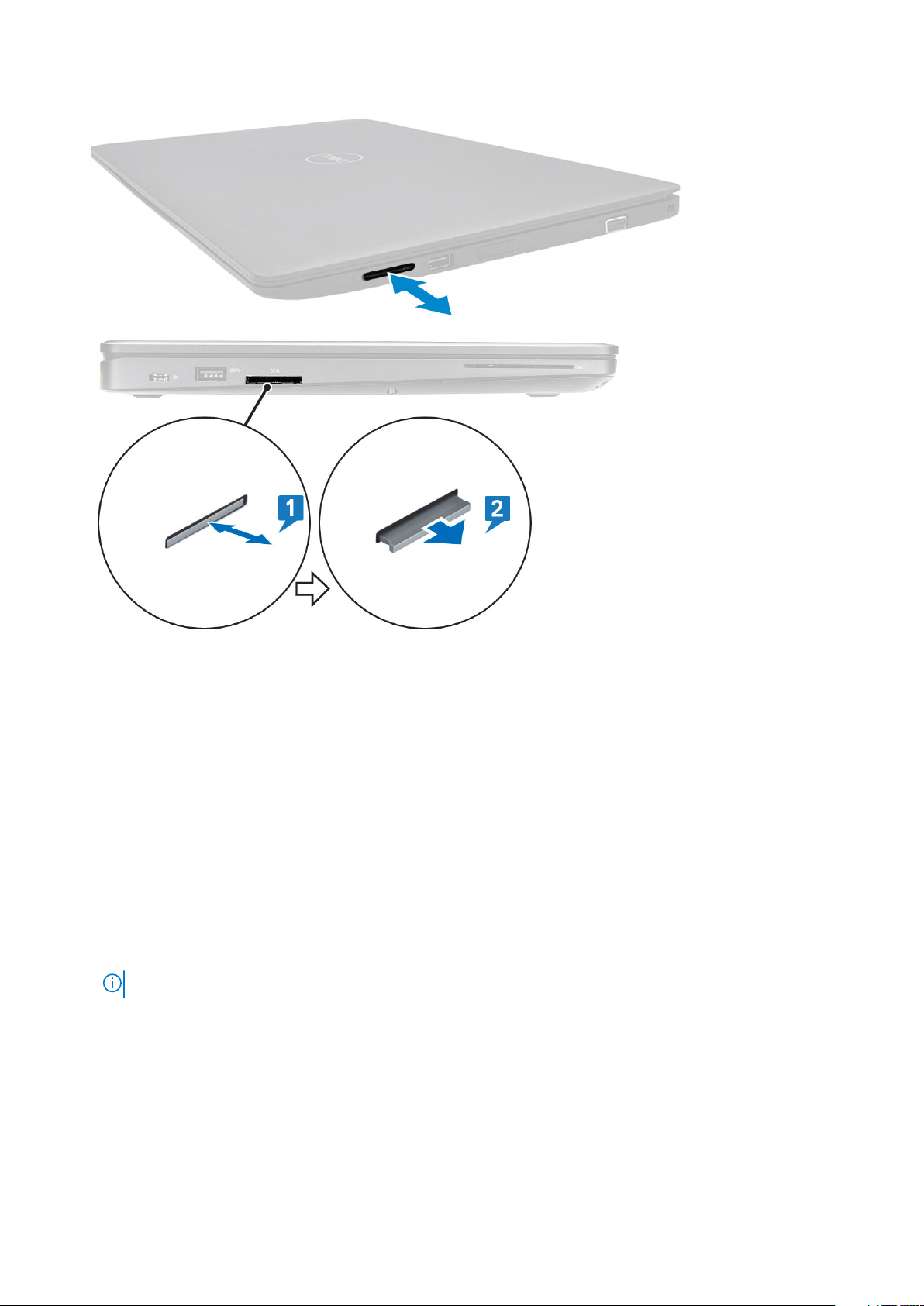
SD-kaardi paigaldamine – WWAN mudelid
1. Lükake SD-kaarti pessa, kuni see klõpsuga kinnitub.
2. Järgige protseduuri jaotises Pärast arvuti sees toimetamist.
Tagakaas
Tagakaane eemaldamine
1. Järgige protseduuri jaotises Enne arvuti sees toimetamist.
2. Tagakaane eemaldamiseks:
a. Keerake lahti kaheksa (M2,0 × 6) kinnituskruvi, mis kinnitavad tagakaant süsteemi külge [1].
b. Kangutage tagakaas ülaosas oleva süvendi servast lahti [2] ja jätkake tagakaane vabastamiseks tagakaane väliskülgede kangutamist
päripäeva liikudes.
MÄRKUS: Kasutage tagakaane serva küljest lahti kangutamiseks plastvarrast.
14 Lahtivõtmine ja uuesti kokkupanemine
Page 15

c. Tõstke tagakaas arvuti küljest ära.
Lahtivõtmine ja uuesti kokkupanemine
15
Page 16
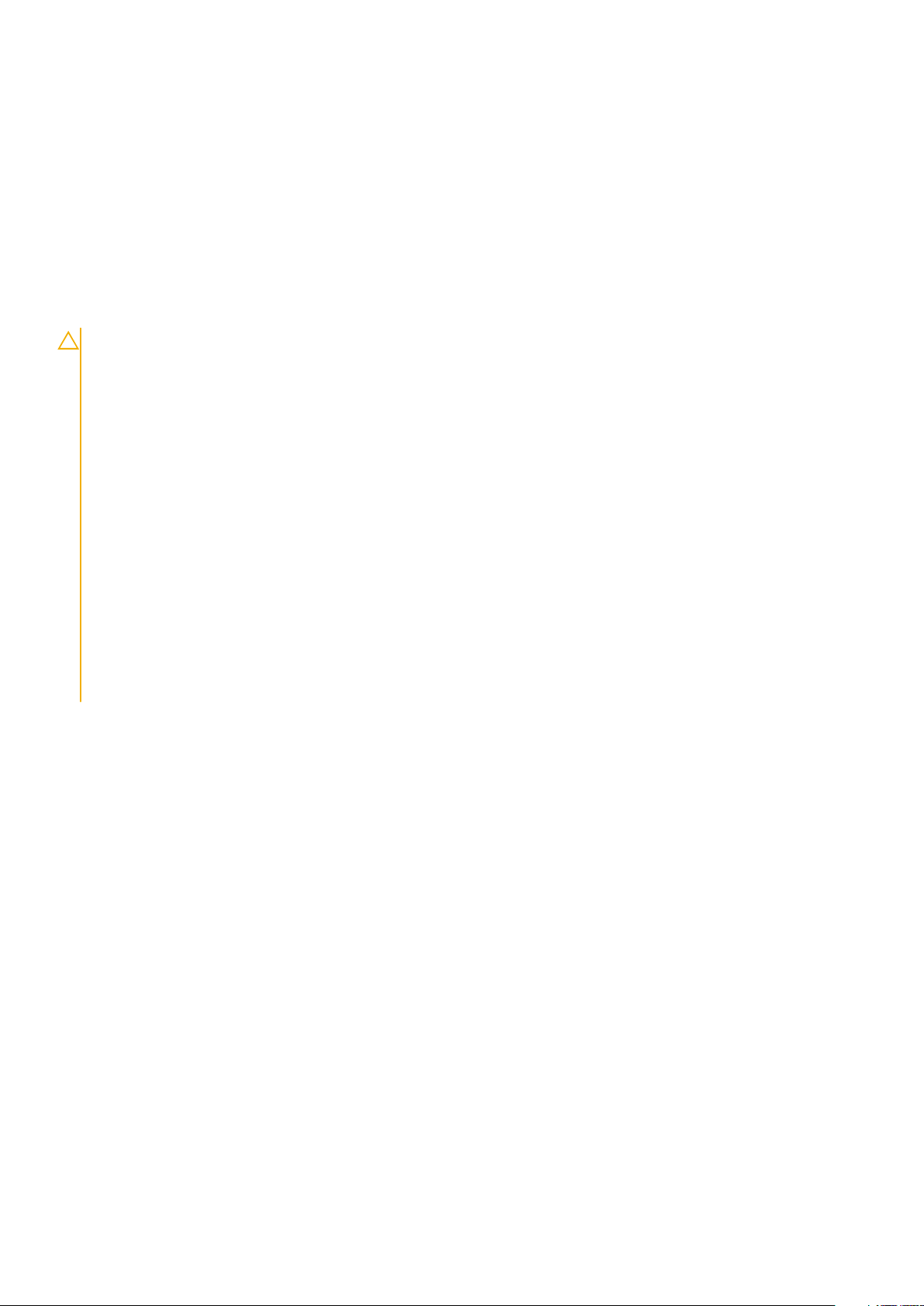
Tagakaane paigaldamine
1. Joondage tagakaas süsteemi kruviaukudega ja suruge tagakaane külgedele.
2. Keerake kinni 8 (M2,0 × 6) kinnituskruvi, et kinnitada tagakaas süsteemi külge.
3. Järgige toimingut jaotises Pärast arvuti sees toimetamist.
Aku
Liitiumioonaku ettevaatusabinõud
ETTEVAATUST:
• Olge liitiumioonakude käsitsemisel ettevaatlik.
• Enne aku eemaldamist süsteemist tühjendage akut nii palju kui võimalik. Selleks eemaldage vahelduvvooluadapter
süsteemist, et aku saaks tühjaks joosta.
• Ärge muljuge, pillake maha, vigastage või torgake akut võõrkehadega läbi.
• Ärge jätke akut kõrge temperatuuri kätte ega võtke akupakette ja elemente koost lahti.
• Ärge avaldage aku pinnale survet.
• Ärge painutage akut.
• Ärge kasutage aku kangutamiseks tööriistu.
• Veenduge, et selle toote hooldamise ajal poleks kruvid kadunud ega valesti paigaldatud, et vältida aku ja teiste
süsteemikomponentide juhuslikku torkamist või kahjustumist.
• Kui aku jääb paisumise tõttu seadmesse kinni, ärge üritage seda vabastada, sest liitiumioonaku läbitorkamine,
painutamine või muljumine võib olla ohtlik. Sellisel juhul võtke abi ja täiendavate juhiste saamiseks ühendust.
• Kui aku on paisumise tulemusena arvutis kinni, ärge üritage seda vabaks kangutada, kuna liitium-ioonaku torkamine,
painutamine või purustamine võib olla ohtlik. Sellisel juhul võtke abi saamiseks ühendust Delli tehnilise toega. Vt:
https://www.dell.com/support.
• Ostke alati originaalakusid veebisaidilt https://www.dell.com või Delli volitatud partneritelt või edasimüüjatelt.
Aku eemaldamine
1. Järgige protseduuri jaotises Enne arvuti sees toimetamist.
2. Eemaldage tagakaas.
3. Aku eemaldamiseks toimige järgmiselt.
a. Ühendage aku kaabel emaplaadil asuva liitmiku küljest lahti [1] ja eemaldage see suunamiskanali kaudu arvutist.
b. Keerake lahti M2 × 6 kinnituskruvi, mis aku süsteemi külge kinnitab [2].
c. Tõstke aku arvuti küljest ära [3].
16
Lahtivõtmine ja uuesti kokkupanemine
Page 17
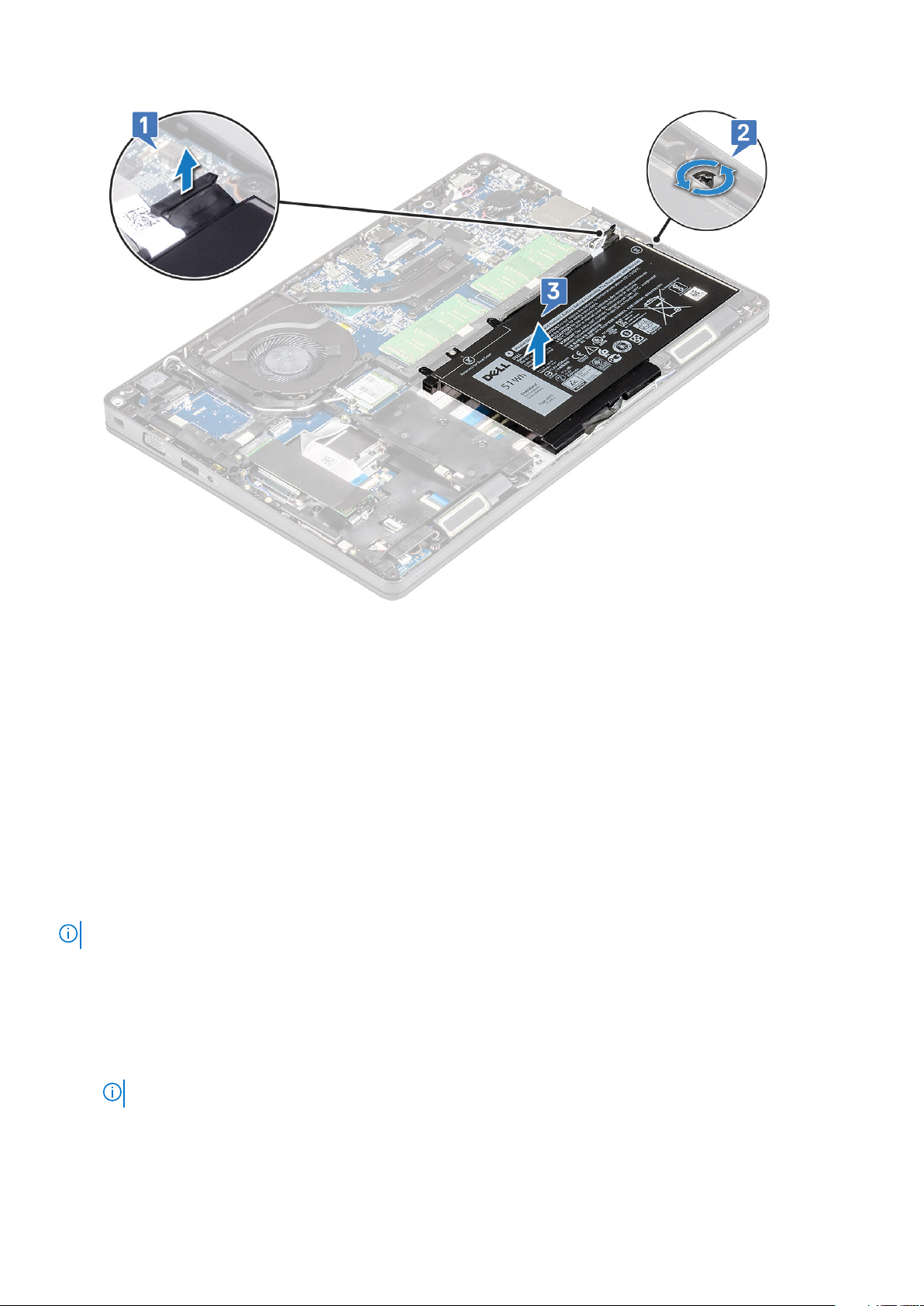
Aku paigaldamine
1. Sisestage aku arvutil olevasse pessa.
2. Sisestage aku kaabel suunamiskanalisse.
3. Keerake kinni M2 × 6 kinnituskruvi, mis kinnitab aku süsteemi külge.
4. Ühendage akukaabel emaplaadil oleva liitmikuga.
5. Paigaldage tagakaas.
6. Järgige protseduuri jaotises Pärast arvuti sees toimetamist.
SSD-kaart – valikuline
SSD-kaardi eemaldamine
MÄRKUS: Järgmised etapid rakenduvad kõvaketaste SATA M.2 2280 ja PCIe M.2 2280 puhul
1. Järgige protseduuri jaotises Enne arvuti sees toimetamist.
2. Eemaldage:
a. tagakaas
b. aku
3. Pooljuhtketta (SSD) kaardi eemaldamiseks:
a. Eemaldage mylar-kleeplint, mis hoiab SSD-kaarti paigal [1].
MÄRKUS: Eemaldage kleepriba ettevaatlikult, et seda saaks asendava SSD puhul uuesti kasutada.
b. Eemaldage M2×3 kruvi, mis hoiab SSD-d süsteemi küljes [2].
c. Libistage SSD-kaarti ja tõstke see süsteemist välja [3].
Lahtivõtmine ja uuesti kokkupanemine
17
Page 18
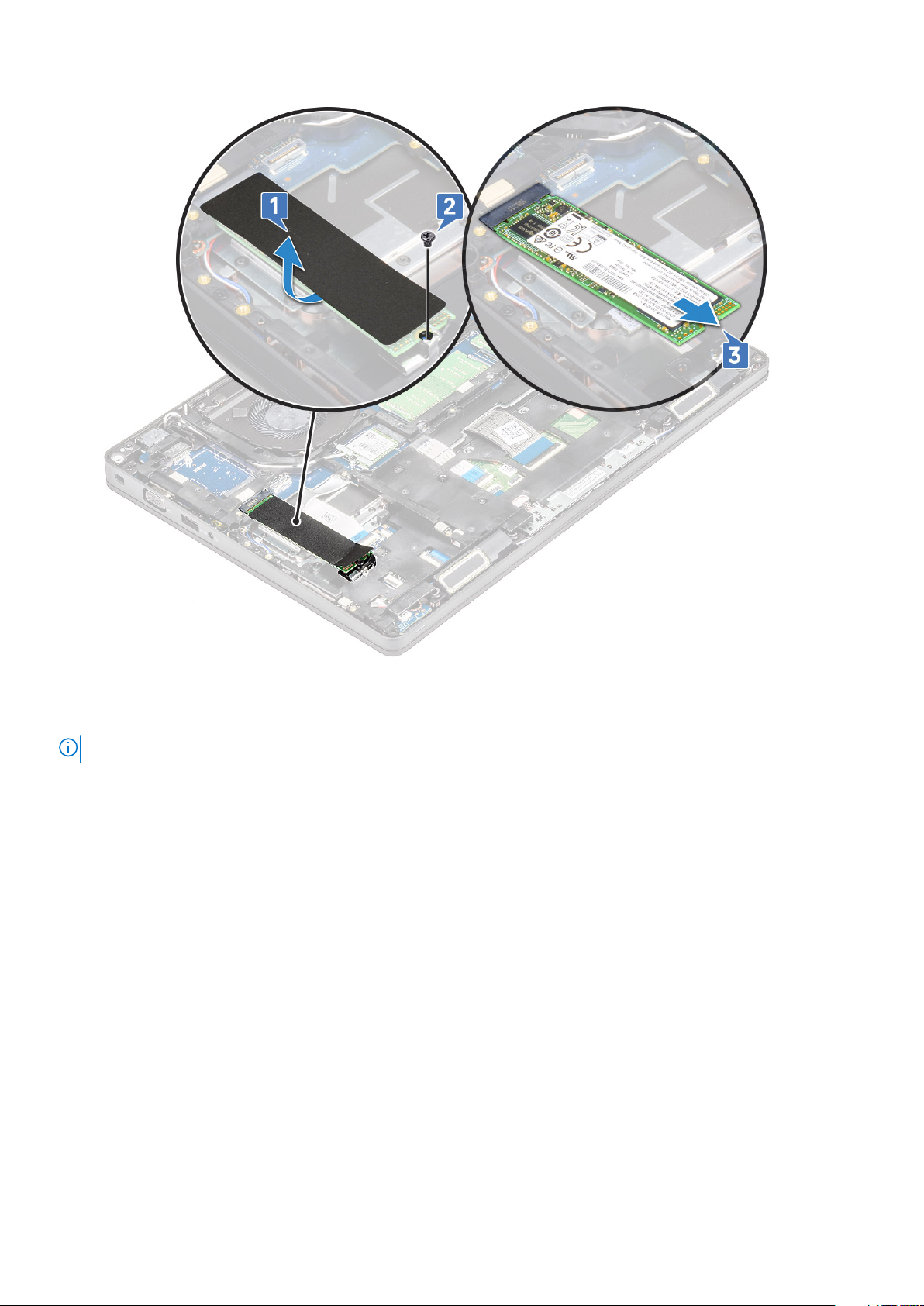
SSD-kaardi paigaldamine
MÄRKUS: Järgmised etapid rakenduvad kõvaketaste SATA M.2 2280 ja PCle M.2 2280 puhul.
1. Sisestage SSD-kaart emaplaadil olevasse pistmikusse.
2. Vahetage välja M2 × 3 kruvi, mis kinnitab SSD-kaarti süsteemi külge.
3. Asetage mylar-kleeps SSD-kaardi peale.
4. Paigaldage:
a. aku
b. tagakaas
5. Järgige toimingut jaotises Pärast arvuti sees toimetamist.
SSD raam
SSD-raami eemaldamine
1. Järgige protseduuri jaotises Enne arvuti sees toimetamist.
2. Eemaldage:
a. tagakaas
b. aku
c. SSD-kaart
3. SSD-raami eemaldamiseks tehke järgmist.
a. Eemaldage M2 × 3 kruvi, mis hoiab SSD-raami süsteemi küljes [1].
b. Tõstke SSD-raam süsteemi küljest ära [2].
18
Lahtivõtmine ja uuesti kokkupanemine
Page 19

SSD-raami paigaldamine
1. Asetage SSD-raam süsteemi pessa.
2. Paigaldage M2 × 3 kruvi, mis kinnitab SSD-raami süsteemi külge.
3. Paigaldage:
a. SSD-kaart
b. aku
c. tagakaas
4. Järgige protseduuri jaotises Pärast arvuti sees toimetamist.
Kõvaketas
Kõvaketta eemaldamine
1. Järgige protseduuri jaotises Enne arvuti sees toimetamist.
2. Eemaldage:
a. tagakaas
b. aku
3. Kõvaketta eemaldamiseks tehke järgmist.
a. Ühendage kõvaketta kaabel emaplaadil olevast pistmikust lahti [1].
b. Eemaldage neli (M2 × 2,7) kruvi, mis kinnitavad kõvaketta süsteemi külge [2].
Lahtivõtmine ja uuesti kokkupanemine
19
Page 20

c. Tõstke kõvaketas süsteemist välja.
Kõvaketta paigaldamine
1. Sisestage kõvaketas süsteemi pessa,
2. Vahetage välja neli (M2 × 2,7) kruvi, et kinnitada kõvaketta süsteemi külge.
3. Ühendage kõvaketta kaabel emaplaadil oleva pistikuga.
20
Lahtivõtmine ja uuesti kokkupanemine
Page 21

4. Paigaldage:
a. aku
b. tagakaas
5. Järgige protseduure jaotises Pärast süsteemi sees toimetamist.
Nööppatarei
Nööppatarei eemaldamine
1. Järgige protseduuri jaotises Enne arvuti sees toimetamist.
2. Eemaldage:
a. tagakaas
b. aku
3. Nööppatarei eemaldamiseks toimige järgmiselt.
a. Eemaldage nööppatarei kaabel emaplaadil olevast liitmikust [1].
b. Tõstke nööppatarei üles, et see kleeplindilt eemaldada, ja võtke emaplaadilt ära [2].
Nööppatarei paigaldamine
1. Kinnitage nööppatarei emaplaadile.
2. Ühendage nööppatarei kaabel emaplaadi vastavasse liitmikku.
3. Paigaldage:
a. aku
b. tagakaas
4. Järgige protseduuri jaotises Pärast arvuti sees toimetamist.
Lahtivõtmine ja uuesti kokkupanemine
21
Page 22

WLAN-kaart
WLAN-kaardi eemaldamine
1. Järgige protseduuri jaotises Enne arvuti sees toimetamist.
2. Eemaldage:
a. tagakaas
b. aku
3. WLAN-kaardi eemaldamiseks:
a. Eemaldage M2×3 kruvi, mis hoiab WLAN-kaardi klambrit süsteemi küljes [1].
b. Eemaldage WLAN-kaardi klamber, mis hoiab WLAN-antenni kaableid paigal [2].
c. Ühendage WLAN-antenni kaablid WLAN-kaardil olevatest pistmikest lahti [3].
d. Tõstke WLAN-kaart pesast välja, nagu on näidatud joonisel [4].
ETTEVAATUST: Emaplaadi või šassiiraami küljes on kleepriba, mis aitab traadita andmeside kaarti paigal hoida.
Traadita andmeside kaardi süsteemist eemaldamisel veenduge, et kleepriba jääks kangutamistoimingu ajal
emaplaadi/šassiiraami külge. Kui kleepriba eemaldatakse süsteemist koos traadita andmeside kaardiga, kinnitage
see tagasi süsteemile.
WLAN-kaardi paigaldamine
1. Sisestage WLAN-kaart emaplaadil olevasse pistmikusse.
2. Ühendage WLAN-antenni kaablid WLAN-kaardil asuvate pistmikega.
3. Kinnitage WLAN-kaablid WLAN-kaardi klambriga.
4. Keerake kinni M2 × 3 kruvi, mis kinnitab WLAN-kaardi süsteemi külge.
5. Paigaldage:
22
Lahtivõtmine ja uuesti kokkupanemine
Page 23

a. aku
b. tagakaas
6. Järgige protseduuri jaotises Pärast arvuti sees toimetamist.
WWAN-kaart – valikuline
See on valikuline, kuna süsteemis ei pruugi WWAN-kaarti sisalduda.
WWAN-kaardi paigaldamine
1. Sisestage WWAN-kaart arvutil olevasse pessa.
2. Ühendage WWAN-antenni kaablid WWAN-kaardil asuvate liitmikutega.
3. Paigaldage kruvi (M2x3), et kinnitada WWAN-kaart arvuti külge.
4. Paigaldage:
a. aku
b. tagakaas
5. Järgige protseduuri jaotises Pärast arvuti sees toimetamist.
WWAN-kaardi eemaldamine
1. Järgige protseduuri jaotises Enne arvuti sees toimetamist.
2. Eemaldage:
a. tagakaas
b. aku
3. WWAN-kaardi eemaldamiseks:
a. Ühendage WWAN-kaardi pesast lahti WWAN-i antennikaablid [1].
b. Eemaldage M2×3 kruvi, mis kinnitab WWAN-kaardi süsteemi külge [2]
c. Eemaldage WWAN-kaart ja libistage see süsteemist välja [3].
Lahtivõtmine ja uuesti kokkupanemine
23
Page 24

Mälumoodulid
Mälumooduli eemaldamine
1. Järgige protseduuri jaotises Enne arvuti sees toimetamist.
2. Eemaldage:
a. tagakaas
b. aku
3. Mälumooduli eemaldamiseks tehke järgmist.
a. Kangutage klambreid, mis hoiavad mälumoodulit paigal, kuni moodul hüppab pesast välja [1].
b. Eemaldage mälumoodul pesast [2].
24
Lahtivõtmine ja uuesti kokkupanemine
Page 25

Mälumooduli paigaldamine
1. Paigaldage mälumoodul mäluliitmikusse 30-kraadise nurga all, kuni kontaktid asetsevad üleni pesas. Seejärel vajutage moodulit, kuni
klambrid kinnitavad mälumooduli.
2. Paigaldage:
a. aku
b. tagakaas
3. Järgige protseduuri jaotises Pärast arvuti sees toimetamist.
Klaviatuuri võre ja klaviatuur
Klaviatuurivõre eemaldamine
1. Järgige protseduuri jaotises Enne arvuti sees toimetamist.
2. Kangutage klaviatuurivõre ühest süvendpunktist lahti [1] ja jätkake servade kangutamist päri- või vastupäeva, seejärel tõstke
klaviatuurivõre süsteemilt ära [2]
Lahtivõtmine ja uuesti kokkupanemine
25
Page 26

Klaviatuuri võre paigaldamine
1. Asetage klaviatuuri võre klaviatuurile ja vajutage selle servi ning klahvide vahelisi ridu, et see kinnitada.
2. Järgige protseduuri jaotises Pärast arvuti sees toimetamist.
Klaviatuuri eemaldamine
1. Järgige protseduuri jaotises Enne arvuti sees toimetamist.
2. Eemaldage:
a. tagakaas
b. aku
c. klaviatuuri võre
3. Klaviatuuri eemaldamiseks tehke järgmist.
a. Tõstke lukusti üles ja ühendage klaviatuuri juhe süsteemi konnektorilt lahti.
b. Tõstke sulgur üles ja eemaldage klaviatuuri taustvalgustuse kaabel süsteemi liitmikust [2].
MÄRKUS
tuleb lahti ühendada, oleneb klaviatuuri tüübist.
: See samm kehtib ainult mudelite puhul, mis toetavad klaviatuuri taustvalgustust. Kaablite arv, mis
26 Lahtivõtmine ja uuesti kokkupanemine
Page 27

c. Pöörake süsteem ümber ja avage sülearvuti esivaaterežiimis.
d. Eemaldage viis (M2 × 2,5) kruvi, mis kinnitavad klaviatuuri süsteemile [1].
e. Pöörake klaviatuuri alaservast ja tõstke see süsteemilt koos klaviatuurikaabli ning klaviatuuri taustvalgustuse kaabliga ära [2].
HOIATUS
vältida kaablite kahjustamist.
: Tõmmake alusraami alt juhitud klaviatuurikaablit ja klaviatuuri taustvalgustuse kaablit ettevaatlikult, et
Lahtivõtmine ja uuesti kokkupanemine 27
Page 28

28 Lahtivõtmine ja uuesti kokkupanemine
Page 29

Klaviatuuri paigaldamine
1. Hoidke klaviatuuri ning suunake klaviatuuri kaabel ja klaviatuuri taustvalgustuse kaabel/kaablid läbi arvuti peopesatoe.
2. Asetage klaviatuur süsteemis olevate kruvihoidikutega kohakuti.
3. Ühendage kruvi klaviatuuri kinnitamiseks arvuti külge.
4. Pöörake arvuti ümber ning ühendage klaviatuuri kaabel ja klaviatuuri taustvalgustuse kaabel arvuti konnektoriga.
MÄRKUS: Veenduge korpuse raame paigaldades, et klaviatuuri kaablid ei ole võre all, ent vaadake raamis olev ava
enne nende emaplaadiga ühendamist läbi.
5. Paigaldage:
a. klaviatuuri võre
b. aku
c. tagakaas
6. Järgige protseduuri jaotises Pärast arvuti sees toimetamist.
Jahutusradiaatori
Jahutusradiaatori eemaldamine
MÄRKUS: See toiming on ainult UMA-mudeli jaoks.
1. Järgige protseduuri jaotises Enne arvuti sees toimetamist.
2. Eemaldage:
a. tagakaas
b. aku
3. Radiaatori eemaldamiseks tehke järgmist.
a. Eemaldage neli (M2 × 3) kruvi, mis kinnitavad jahutusradiaatori emaplaadile [1].
MÄRKUS
:
• Eemaldage jahutusradiaatori kruvid järjestikku, nagu jahutusradiaatori on näidatud.
b. Eemaldage jahutusradiaator emaplaadi küljest [2].
Lahtivõtmine ja uuesti kokkupanemine
29
Page 30

Jahutusradiaatori paigaldamine
MÄRKUS: See toiming on ainult UMA-mudeli jaoks.
1. Asetage jahutusradiaator emaplaadile.
2. Pange tagasi neli (M2 × 3) kruvi, mis kinnitavad jahutusradiaatori emaplaadile.
MÄRKUS
• Pange jahutusradiaatori kruvid tagasi sellises järjestuses, nagu on jahutusradiaatoril näidatud.
3. Paigaldage:
a. aku
b. tagakaas
4. Järgige toimingut jaotises Pärast arvuti sees toimetamist.
:
Süsteemi ventilaator
Süsteemi ventilaatori eemaldamine
MÄRKUS: See toiming on ainult UMA-mudeli jaoks
1. Järgige protseduuri jaotises Enne arvuti sees toimetamist.
2. Eemaldage:
a. tagakaas
b. aku
c. kõvaketas
d. SSD-kaart
e. SSD raam
f. WLAN-kaart
30
Lahtivõtmine ja uuesti kokkupanemine
Page 31

g. WWAN-kaart (valikuline)
h. korpuse raam
3. Süsteemi ventilaatori eemaldamiseks:
a. Ühendage süsteemi ventilaatori kaabel emaplaadil olevast pistmikust lahti [1].
b. Tõstke süsteemi ventilaator arvutist välja [2].
Süsteemi ventilaatori paigaldamine
MÄRKUS: See toiming on ainult UMA-mudeli jaoks
1. Asetage süsteemi ventilaator arvutis olevasse pessa.
2. Ühendage süsteemi ventilaatori kaabel emaplaadil oleva pistmikuga.
3. Paigaldage:
a. korpuse raam
b. WWAN-kaart (valikuline)
c. WLAN-kaart
d. SSD raam
e. SSD-kaart
f. kõvaketas
g. aku
h. tagakaas
4. Järgige toimingut jaotises Pärast arvuti sees toimetamist.
Lahtivõtmine ja uuesti kokkupanemine
31
Page 32

Toitepistmiku pesa
Toitejuhtme pordi eemaldamine
1. Järgige protseduuri jaotises Enne arvuti sees toimetamist.
2. Eemaldage:
a. tagakaas
b. aku
3. Toitejuhtme pordi eemaldamiseks:
a. Eemaldage M2×3 kruvi, mis kinnitab ekraanikaabli kleeplindi toitejuhtme klambri külge [1] ja koorige kleeplint maha.
b. Ühendage toitejuhtme port emaplaadil oleva liitmiku küljest lahti [2].
c. Toitejuhtme porti süsteemi külge kinnitava toitejuhtme klambri vabastamiseks eemaldage M2×3 kruvi [3].
d. Eemaldage toitejuhtme klamber süsteemist [4].
e. Tõmmake toitejuhtme porti ja tõstke see süsteemist välja [5].
Toitejuhtme pordi paigaldamine
1. Asetage toitejuhtme port pesa sakkidega kohakuti ja vajutage see alla.
2. Asetage metallklamber toitejuhtme pordi külge.
3. Pange tagasi M2×3 kruvi, mis kinnitab toitejuhtme klambri toitejuhtme pordi külge.
4. Ühendage toitejuhtme kaabel emaplaadil oleva liitmikuga.
5. Kinnitage ekraanikaabli kleeplint toitejuhtme klambri külge ja kinnitage M2×3 kruvi, et kinnitada toitejuhtme klambri teine ots.
6. Paigaldage:
a. aku
b. tagakaas
7. Järgige protseduuri jaotises Pärast arvuti sees toimetamist.
32
Lahtivõtmine ja uuesti kokkupanemine
Page 33

Korpuse raam
Raami eemaldamine
1. Järgige protseduuri jaotises Enne arvuti sees toimetamist.
2. Eemaldage:
a. tagakaas
b. aku
c. kõvaketta
d. SSD-kaart
e. SSD-raam
f. WLAN-kaart
g. WWAN-kaart (valikuline)
MÄRKUS: Korpuse raami jaoks on kaks erineva suurusega kruvi: M2 × 5 8ea ja M2 × 3 5ea
3. Alusraami vabastamiseks tehke järgmist.
a. Eemaldage WLAN- ja WWAN-kaablid suunamiskanalitest [1].
b. Tõstke sulgur üles ja eemaldage klaviatuuri tagantvalgustuse ja klaviatuuri kaabel süsteemi pistmikest [2] .
MÄRKUS: Klaviatuuri tüübist olenevalt võib juhtuta, et teil tuleb lahti ühendada rohkem kui üks kaabel.
4. Raami eemaldamiseks tehke järgmist.
a. Eemaldage viis (M2 × 3) kruvi ja kaheksa (M2 × 5) kruvi, mis kinnitavad alusraami süsteemi [1] külge.
b. Tõstke korpuse raam süsteemi küljest ära [2].
Lahtivõtmine ja uuesti kokkupanemine
33
Page 34

Alusraami paigaldamine
1. Asetage raam süsteemil olevasse pessa.
MÄRKUS
tagantvalgustuse kaablid ettevaatlikult läbi korpuse raami vahe.
2. Pange tagasi viis (M2 × 3) kruvi ja kaheksa (M2 × 5) kruvi, mis kinnitavad korpuse raami süsteemi külge.
3. Ühendage klaviatuuri kaabel ja tagantvalgustuse kaabel süsteemi pistmikesse.
MÄRKUS: Klaviatuuri tüübist olenevalt võib juhtuta, et teil tuleb ühendada rohkem kui üks kaabel.
4. Kinnitage WLAN- ja WWAN- (valikuline)kaablid suunamiskanalitesse.
5. Paigaldage:
a. WWAN-kaart (valikuline)
b. WLAN-kaart
c. SSD-raam
d. SSD-kaart
e. kõvaketta
f. aku
g. tagakaas
6. Järgige protseduuri jaotises Pärast süsteemis toimetamist.
: Enne korpuse raami paigaldamist süsteemi pessa tõmmake klaviatuuri kaabel ja klaviatuuri
LED-paneel
LED-paneeli eemaldamine
1. Järgige protseduuri jaotises Enne arvuti sees toimetamist.
2. Eemaldage:
a. tagakaas
34
Lahtivõtmine ja uuesti kokkupanemine
Page 35

b. aku
c. kõvaketas
d. SSD-kaart
e. SSD-raam
f. WLAN-kaart
g. WWAN-kaart (valikuline)
h. korpuse raam
3. LED-paneeli eemaldamiseks tehke järgmist.
a. Tõstke sulgur üles ja ühendage LED-kaabel LED-paneelil olevast pistmikust lahti [1]
b. Eemaldage kruvi (M2,0 × 2,0), mis hoiab LED-paneeli süsteemis paigal [2].
c. Tõstke LED-paneel pistmikust välja, [3].
LED-paneeli paigaldamine
1. Paigaldage LED-paneel süsteemil olevasse pesasse.
2. LED-paneeli kinnitamiseks süsteemi külge keerake M2,0 × 2,0 kruvi kinni.
3. Ühendage LED-kaabel LED-paneelil olevasse pistmikusse.
4. Paigaldage:
a. korpuse raam
b. WWAN-kaart (valikuline)
c. WLAN-kaart
d. SSD-raam
e. SSD-kaart
f. kõvaketas
g. aku
h. tagakaas
5. Järgige protseduuri jaotises Pärast arvuti sees toimetamist.
Lahtivõtmine ja uuesti kokkupanemine
35
Page 36

Kiipkaardilugeja moodul
Kiipkaardilugeja plaadi eemaldamine
1. Järgige protseduuri jaotises Enne arvuti sees toimetamist.
2. Eemaldage:
a. tagakaas
b. aku
c. kõvaketta
d. SSD-kaart
e. SSD raam
f. WLAN-kaart
g. WWAN-kaart (valikuline)
h. korpuse raam
3. Kiipkaardilugeja plaadi eemaldamiseks tehke järgmist.
4. Kiipkaardilugeja plaadi eemaldamiseks tehke järgmist.
a. Eemaldage 2 kruvi (M2 × 3), mis hoiavad kiipkaardilugeja plaati peopesatoe küljes paigal [1].
b. Tõmmake libistades ja tõstke kiipkaardilugeja arvutis olevast pesast [2].
Kiipkaardilugeja plaadi paigaldamine
1. Sisestage kiipkaardilugeja plaat seda raami sakkidega kohakuti asetades.
2. Kiipkaardilugeja plaadi kinnitamiseks vahetage 2 kruvi (M2 × 3).
3. Kinnitage kiipkaardilugeja plaadi kaabel ja ühendage kaabel liitmikuga.
36
Lahtivõtmine ja uuesti kokkupanemine
Page 37

4. Paigaldage:
a. raam
b. WWAN-kaart (valikuline)
c. WLAN-kaart
d. SSDs raam
e. SSD-kaart
f. kõvaketta
g. aku
h. tagakaas
5. Järgige toimingut jaotises Pärast arvuti sees toimetamist.
Puutepadja paneel
Puutepadja eemaldamine
1. Järgige protseduuri jaotises Enne arvuti sees toimetamist.
2. Eemaldage:
a. tagakaas
b. aku
c. SSD-kaart
d. SSD raam
e. WLAN-kaart
f. WWAN-kaart
g. korpuse raam
3. Puutepadja paneeli eemaldamiseks:
a. Eemaldage puutepadja paneeli kaabel emaplaadil olevast pesast [1].
b. Eemaldage kaks M2x3 kruvi, mis kinnitavad puutepadja paneeli süsteemi külge. [2].
c. Tõstke puutepadja paneel süsteemi küljest [3].
Lahtivõtmine ja uuesti kokkupanemine
37
Page 38

Puutepadja paneeli paigaldamine
1. Pange puutepadja paneel oma pesasse raamil.
2. Pingutage kahte kruvi, et kinnitada puutepaneeli padi teie süsteemi külge.
3. Ühendage puutepadja paneeli kaabel emaplaadil olevasse pessa.
4. Paigaldage:
a. korpuse raam
b. SSD raam
c. SSD-kaart
d. WWAN
e. WLAN-kaart
f. aku
g. tagakaas
5. Järgige protseduuri jaotises Pärast arvuti sees toimetamist.
Emaplaat
Emaplaadi eemaldamine
1. Järgige protseduuri jaotises Enne arvuti sees toimetamist.
2. Eemaldage:
a. SIM-kaart
b. tagakaas
c. aku
d. mälumoodul
38
Lahtivõtmine ja uuesti kokkupanemine
Page 39

e. kõvaketta
f. SSD-kaart
g. SSD-raam
h. WLAN-kaart
i. WWAN-kaart (valikuline)
j. klaviatuuri võre
k. Klaviatuur
l. radiaatorimoodul
m. korpuse raam
n. süsteemi ventilaator
3. Eemaldage järgmised kaablid emaplaadi küljest:
a. Puuteplaadi kaabel [1]
b. USH-kaabel [2]
c. LED-paneeli kaabel [3]
d. Kõlari kaabel [4]
4. Emaplaadi vabastamiseks tehke järgmist.
a. Pöörake süsteem ümber ja eemaldage kaks M2 × 3 kruvi, mis kinnitavad ekraani kaabli klambri [1].
b. Tõstke metallist ekraani kaabli klamber süsteemist välja [2].
c. Ühendage ekraani kaabel/kaablid emaplaadi pistmikust/pistmikest lahti [3,4] ja eemaldage kleeplint, mis kinnitab ekraani kaabli
süsteemi külge.
d. Ühendage toitejuhtme pordi kaabel emaplaadil oleva liitmiku küljest lahti [5].
e. Eemaldage kaks M2 × 5 kruvi, mis kinnitavad C-tüüpi USB klambri [6].
MÄRKUS: Metallklamber hoiab DisplayPorti USB Type C kohal paigal.
f. Tõstke metallklamber süsteemi küljest ära [7].
Lahtivõtmine ja uuesti kokkupanemine
39
Page 40

5. Emaplaadi eemaldamiseks tehke järgmist.
MÄRKUS: Veenduge, et SIM-kaardi alus oleks eemaldatud
a. Eemaldage neli (M2 × 3) kruvi, mis emaplaati kinni hoiavad [1].
b. Tõstke emaplaat süsteemist välja [2].
40
Lahtivõtmine ja uuesti kokkupanemine
Page 41

Emaplaadi paigaldamine
1. Asetage emaplaat arvuti kruviavadega kohakuti.
MÄRKUS: Sisestage emaplaadi arvutisse asetamisel kaablid läbi klaviatuuri ala avade.
2. Emaplaadi kinnitamiseks süsteemi külge kinnitage neli (M2x3) kruvi.
3. DisplayPorti kinnitamiseks üle USB Type C paigaldage metallklamber.
4. DisplayPorti metallklambri C-tüüpi USB peale kinnitamiseks kinnitage kaks (M2x3) kruvi.
5. Ühendage toitepistmiku kaabel emaplaadil oleva pistmikuga.
6. Ühendage ekraani kaabel/ekraanikaablid emaplaadi pistmikku/pistmikesse ja kinnitage kleeplint, mis kinnitab ekraani kaabli süsteemi
külge.
7. Pange ekraani kaabli metallklamber ekraani kaabli peale.
8. Metallklambri kinnitamiseks kinnitage kaks M2x3 kruvi.
9. Pöörake süsteem ümber ja avage see töörežiimis.
10. Ühendage järgmised kaablid:
a. Puuteplaadi kaabel
b. LED-paneeli kaabel
c. USH-paneeli kaabel
d. kõlari kaabel
11. Paigaldage:
a. süsteemi ventilaator
b. korpuse raam
c. radiaatori
d. klaviatuur
e. klaviatuuri võre
f. WWAN-kaart (valikuline)
g. WLAN-kaart
h. SSD-raam
i. SSD-kaart
Lahtivõtmine ja uuesti kokkupanemine
41
Page 42

j. kõvaketta
k. mälumoodul
l. aku
m. tagakaas
n. SIM-kaart
12. Järgige toimingut jaotises Pärast arvuti sees toimetamist.
Kõlar
Kõlari eemaldamine
1. Järgige protseduuri jaotises Enne arvuti sees toimetamist.
2. Eemaldage:
a. tagakaas
b. aku
c. mälumoodul
d. kõvaketta
e. SSD-kaart
f. SSD raam
g. WLAN-kaart
h. WWAN-kaart (valikuline)
i. klaviatuuri võre
j. klaviatuur
k. korpuse raam
l. emaplaat
3. Kõlari eemaldamiseks tehke järgmist.
a. Ühendage kõlari kaabel suunamiskanalite kaudu lahti [1].
b. Tõstke kõlar arvuti küljest ära [2].
42
Lahtivõtmine ja uuesti kokkupanemine
Page 43

Kõlari paigaldamine
1. Kõlarimooduli paigaldamiseks asetage see raamil olevate sõlmedega kohakuti.
2. Suunake kõlari kaabel läbi suunamiskanalite.
3. Paigaldage:
a. emaplaat
b. korpuse raam
c. klaviatuur
d. klaviatuuri võre
e. WLAN-kaart
f. SSD raam
g. SSD-kaart
h. kõvaketta
i. mälumoodul
j. aku
k. tagakaas
l. SIM-kaart
4. Järgige toimingut jaotises Pärast arvuti sees toimetamist.
Ekraanihinge kate
Ekraanihinge katte eemaldamine
1. Järgige protseduuri jaotises Enne arvuti sees toimetamist.
2. Eemaldage:
a. tagakaas
b. aku
3. Ekraanihinge katte eemaldamiseks tehke järgmist.
a. Eemaldage M2 × 3 kruvi, mis hoiab ekraanihinge kaant raami küljes kinni [1].
b. Tõstke ekraanihinge kate ekraanihingelt ära [2].
c. Teise ekraanihinge katte eemaldamiseks korrake samme a ja b.
Lahtivõtmine ja uuesti kokkupanemine
43
Page 44

Ekraanihinge katte paigaldamine
1. Asetage kate ekraanihingele.
2. Paigaldage M2 × 3 kruvi, et ekraanihinge kate ekraanihingele kinnitada.
3. Teise ekraanihinge katte paigaldamiseks korrake samme 1 ja 2.
4. Paigaldage:
a. aku
b. tagakaas
5. Järgige toimingut jaotises Pärast arvuti sees toimetamist.
Ekraanisõlm
Ekraanimooduli eemaldamine
1. Järgige protseduuri jaotises Enne arvuti sees toimetamist.
2. Eemaldage:
a. tagakaas
b. aku
c. WLAN-kaart
d. WWAN-kaart (valikuline)
e. ekraanihinge kate
3. Ekraani kaabli lahtivõtmiseks:
a. Eemaldage WLAN- ja WWAN-kaabel suunamiskanalitest [1].
b. Eemaldage kaks (M2×3) kruvi, mis kinnitab ekraani kaabli klambri [2].
c. Eemaldage arvutist ekraani kaabli klamber, mis hoiab ekraani kaablit paigal [3].
44
Lahtivõtmine ja uuesti kokkupanemine
Page 45

d. Ühendage ekraani kaabel/kaablid emaplaadi pistmikest lahti [4,5].
e. Eemaldage üks kurvi, mis kinnitab toitejuhtme klambri ja ekraani kaabli süsteemi külge [6].
4. Ekraanimooduli vabastamiseks:
a. Eemaldage kaks M2×5 kruvi, mis ekraanimoodulit arvuti küljes hoiavad [1].
b. Eemaldage WLAN-kaabel ja ekraani kaabel läbi suunamiskanalite [2] [3].
Lahtivõtmine ja uuesti kokkupanemine
45
Page 46

5. Pöörake arvuti ümber.
6. Ekraanimooduli eemaldamiseks:
a. Eemaldage kaks M2×5 kruvi, mis ekraanimoodulit arvuti küljes hoiavad [1].
b. Avage ekraan [2].
46
Lahtivõtmine ja uuesti kokkupanemine
Page 47

c. Tõstke ekraanimoodul arvutist välja.
Lahtivõtmine ja uuesti kokkupanemine
47
Page 48

Ekraanisõlme paigaldamine
1. Pöörake korpus tasasel pinnal ümber.
2. Joondage ekraanisõlm süsteemi kruviaukudega ja asetage see korpusele.
3. Sulgege ekraan.
4. Keerake ekraanimoodulit kinnitavad kaks kruvi uuesti kinni.
5. Vahetage välja kruvid, mis kinnitavad toitepistmiku klambrit ja ekraani kaablit süsteemi külge.
6. Keerake süsteem ümber ja pange tagasi kaks kruvi, mis kinnitavad ekraanisõlme süsteemi külge.
7. Pange tagasi kruvi, mis kinnitab toitejuhtme klambri ja ekraani kaabli süsteemi külge.
8. Ühendage ekraanikaabel/ekraanikaablid emaplaadil oleva liitmikuga/liitmikutega.
9. Ekraani kaabli kinnitamiseks paigaldage metallist klamber.
10. Pange tagasi (M2 × 3) kruvi, et kinnitada metallklamber süsteemi külge.
11. Suunake WLAN- ja WWAN-kaabel läbi suunamiskanalite.
12. Paigaldage:
a. hinge kate
b. WWAN-kaart (valikuline)
c. WLAN-kaart
d. aku
e. tagakaas
13. Järgige toimingut jaotises Pärast arvuti sees toimetamist.
Ekraani raam
Ekraani raami eemaldamine
1. Järgige protseduuri jaotises Enne arvuti sees toimetamist.
2. Eemaldage:
a. tagakaas
b. aku
c. WLAN-kaart
d. WLAN-kaart (valikuline)
e. Ekraani hinge kate
f. ekraanisõlm
3. Ekraani raami eemaldamiseks tehke järgmist.
a. Kangutage ekraani raam ekraani alumisest osast lahti [1].
MÄRKUS
LCD-paneelile kinnitatud tugeva liimiga, mistõttu tuleb LCD-ekraani kahjustuste vältimiseks olla ettevaatlik.
b. Tõstke raam selle vabastamiseks üles [2].
c. Ekraani raami vabastamiseks kangutage ekraani servasid [3, 4, 5].
ETTEVAATUST
kuna liim on väga tugev ja jääb LCD osa külge kinni ning võib kihid eemaldada või klaasi pragusid tekitada, kui
detaile püütakse üksteise küljest lahti kangutada.
: Ekraani raami eemaldamisel või taaspaigaldamisel peavad tehnikud võtma arvesse, et ekraani raam on
: Liim, mida kasutatakse LCD raami kinnitamiseks LCD külge, teeb raami eemaldamise raskeks,
48 Lahtivõtmine ja uuesti kokkupanemine
Page 49

Ekraani raami paigaldamine
1. Asetage ekraani raam ekraanisõlmele.
MÄRKUS: Eemaldage LCD raami liimilt kaitsekate, enne kui selle ekraanimoodulile asetate.
2. Alustades ülemisest nurgast, suruge kõigile ekraani raami servadele, kuni see lõpuks ekraanisõlmele paika lukustub.
3. Paigaldage:
a. ekraanisõlm
b. ekraani hinge kate
c. WLAN-kaart (valikuline)
d. WLAN-kaart
e. aku
f. tagakaas
4. Järgige toimingut jaotises Pärast arvuti sees toimetamist.
Ekraanipaneel
Ekraanipaneeli eemaldamine
1. Järgige protseduuri jaotises Enne arvuti sees toimetamist.
2. Eemaldage:
a. tagakaas
b. aku
c. WLAN-kaart
d. WWAN-kaart (valikuline)
e. ekraanihinge kate
f. ekraanisõlm
g. ekraani raam
Lahtivõtmine ja uuesti kokkupanemine
49
Page 50

3. Eemaldage neli M2 × 3 kruvi, mis kinnitavad ekraanipaneeli ekraanisõlme külge [1], ja pöörake ekraanipaneel ümber, et ekraani kaablile
ligi pääseda [2].
4. Ekraanipaneeli eemaldamiseks tehke järgmist.
a. Eemaldage juhtiv kleeplint [1].
b. Eemaldage kleepriba, mis hoiab ekraani kaablit paigal [2].
c. Tõstke sulgur üles ja ühendage kaabel ekraanipaneelil olevast pistmikust lahti [3] [4].
50
Lahtivõtmine ja uuesti kokkupanemine
Page 51

Ekraanipaneeli installimine
1. Ühendage ekraani kaabel pistmikuga ja kinnitage kleepribaga.
2. Ekraani kaabli kinnitamiseks paigale kasutage juhtivat kleeplinti.
3. Asetage ekraanipaneel ekraanisõlmel olevate kruviaukudega kohati.
4. Pange tagasineli M2 × 3 kruvi, mis kinnitavad ekraanipaneeli ekraani tagakaane külge.
5. Paigaldage:
a. ekraani raam
b. ekraanisõlm
c. ekraanihinge kate
d. WLAN-kaart
e. WWAN-kaart (valikuline)
f. aku
g. tagakaas
6. Järgige protseduuri jaotises Pärast arvuti sees toimetamist.
Ekraani kaabel (eDP)
Ekraani kaabli eemaldamine
1. Järgige protseduuri jaotises Enne arvuti sees toimetamist.
2. Eemaldage:
a. tagakaas
b. aku
Lahtivõtmine ja uuesti kokkupanemine
51
Page 52

c. WLAN-kaart
d. WWAN-kaart (valikuline)
e. ekraanihinge kate
f. ekraanisõlm
g. ekraani raam
h. ekraanipaneel
3. Eemaldage akukaabel emaplaadil olevast pesast [1].
4. Peel the display cable to release it from adhesive and lift the display cable from the display back cover [2].
Ekraani kaabli paigaldamine
1. Kinnitage ekraani kaabel ekraani tagakaane külge.
2. Ühendage kaamera kaabel kaameramooduli pistmikuga.
3. Paigaldage:
a. ekraanipaneel
b. ekraani raam
c. ekraanisõlm
d. ekraanihinge kate
e. WLAN-kaart
f. WWAN-kaart (valikuline)
g. aku
h. tagakaas
4. Järgige protseduuri jaotises Pärast arvuti sees toimetamist.
Kaamera
Kaamera eemaldamine
1. Järgige protseduuri jaotises Enne arvuti sees toimetamist.
2. Eemaldage:
52
Lahtivõtmine ja uuesti kokkupanemine
Page 53

a. tagakaas
b. aku
c. WLAN-kaart
d. WLAN-kaart (valikuline)
e. ekraani hinge kate
f. ekraanisõlm
g. ekraani raam
h. ekraanipaneel
3. Kaamera eemaldamiseks tehke järgmist.
a. Eemaldage kaamera kaabel kaamerasõlmel [1] olevast liitmikust.
b. Kangutage kaamerasõlme ettevaatlikult ja tõstke see ekraani tagakaane küljest ära [2].
Kaamera paigaldamine
1. Paigaldage kaamera ekraani tagakaane pessa.
2. Ühendage kaamera kaabel kaameramooduli pistmikuga.
3. Paigaldage:
a. ekraanipaneel
b. ekraani raam
c. ekraanisõlm
d. ekraani hinge kate
e. WLAN-kaart
f. WWAN-kaart (valikuline)
g. mälumoodul
h. aku
i. tagakaas
Lahtivõtmine ja uuesti kokkupanemine
53
Page 54

4. Järgige toimingut jaotises Pärast arvuti sees toimetamist.
Ekraani hinged
Ekraanihinge eemaldamine
1. Järgige protseduuri jaotises Enne arvuti sees toimetamist.
2. Eemaldage:
a. tagakaas
b. aku
c. WLAN-kaart
d. WWAN-kaart (valikuline)
e. ekraanisõlm
f. ekraani raam
g. ekraanihinge kate
3. Ekraanihinge eemaldamiseks tehke järgmist.
a. Eemaldage kolm (M2,5 × 3) kruvi, mis ekraanihinge ekraanisõlme küljes hoiavad [1].
b. Tõstke ekraanihing ekraanisõlmest välja [2].
c. Teise ekraanihinge eemaldamiseks korrake samme a ja b.
Ekraanihinge paigaldamine
1. Asetage ekraanihinge kate ekraanimoodulile.
2. Paigaldage 3 (M2,5 × 3) kruvi, et kinnitada ekraanihing ekraanisõlme külge.
3. Teise ekraanihinge paigaldamiseks korrake samme 1 ja 2.
54
Lahtivõtmine ja uuesti kokkupanemine
Page 55

4. Paigaldage:
a. ekraanihinge kate
b. ekraani raam
c. ekraanisõlm
d. WLAN-kaart
e. WWAN-kaart (valikuline)
f. aku
g. tagakaas
5. Järgige toimingut jaotises Pärast arvuti sees toimetamist.
Ekraani tagakaane sõlm
Ekraani tagakaane osade eemaldamine
1. Järgige protseduuri jaotises Enne arvuti sees toimetamist.
2. Eemaldage:
a. tagakaas
b. aku
c. WLAN-kaart
d. WWAN-kaart (valikuline)
e. ekraanihinge kate
f. ekraanisõlm
g. ekraani raam
h. ekraanipaneel
i. ekraanihing
j. ekraani kaabel
k. kaamera
Pärast kõikide komponentide eemaldamist jäävad koostisosadest järele vaid ekraani tagaosad.
Ekraani tagakaane mooduli paigaldamine
1. Asetage ekraani tagakaane moodul tasasele pinnale.
2. Paigaldage:
a. kaamera
b. ekraani kaabel
c. ekraanihing
d. ekraanipaneel
e. ekraani raam
f. ekraanisõlm
Lahtivõtmine ja uuesti kokkupanemine
55
Page 56

g. ekraanihinge kate
h. WLAN-kaart
i. WWAN-kaart (valikuline)
j. aku
k. tagakaas
3. Järgige protseduuri jaotises Pärast arvuti sees toimetamist.
Randmetugi
Peopesatoe eemaldamine
1. Järgige protseduuri jaotises Enne arvuti sees toimetamist.
2. Eemaldage:
a. SIM-kaart
b. tagakaas
c. aku
d. mälumoodul
e. kõvaketas
f. SSD-kaart
g. SSD raam
h. WLAN-kaart
i. WWAN-kaart (valikuline)
j. klaviatuuri võre
k. klaviatuur
l. radiaatori
m. korpuse raam
n. süsteemi ventilaator
o. emaplaat
p. ekraanihinge kate
q. ekraanisõlm
3. Pärast kõikide koostisosade eemaldamist jääb viimasena järele peopesatugi.
56
Lahtivõtmine ja uuesti kokkupanemine
Page 57

Peopesatoe paigaldamine
1. Asetage peopesatugi tasasele pinnale.
2. Paigaldage:
a. ekraanisõlm
b. ekraanihinge kate
c. emaplaat
d. süsteemi ventilaator
e. korpuse raam
f. radiaatorimoodul
g. klaviatuur
h. klaviatuuri võre
i. WWAN-kaart (valikuline)
j. WLAN-kaart
k. SSD raam
l. SSD-kaart
m. kõvaketta
n. mälumoodul
o. aku
p. tagakaas
q. SIM-kaart
3. Järgige protseduuri jaotises Pärast arvuti sees toimetamist.
Lahtivõtmine ja uuesti kokkupanemine
57
Page 58

4
Tõrkeotsing
Täiustatud algkäivituseelne süsteemi hindamine – ePSA diagnostika
ePSA-diagnostika (nimetatakse ka süsteemidiagnostikaks) teeb riistvarale täieliku kontrolli. ePSA on BIOS-i osa ja BIOS käivitab selle
süsteemisiseselt. Integreeritud süsteemidiagnostika annab kindlate seadmete või seadmerühmade korral mitmeid valikuid, mis võimaldavad
teil teha järgmist:
• käitada teste automaatselt või interaktiivses režiimis;
• teste korrata;
• testitulemusi kuvada või salvestada;
• vaadata teste üle, et lisada testivalikuid ja saada lisateavet tõrkuva(te) seadme(te) kohta;
• vaadata olekuteateid, mis teavitavad testide edukast lõpuleviimisest;
• vaadata veateateid, mis teavitavad testimise ajal ilmnenud probleemidest.
ETTEVAATUST: Kasutage süsteemidiagnostikat ainult oma arvuti testimiseks. Selle programmi kasutamisel teiste
arvutitega võite saada valesid tulemusi või näha veateateid.
MÄRKUS: Mõne seadme testi korral on vajalikud kasutajapoolsed toimingud. Olge alati diagnostikatestide tegemise ajal
arvutiterminali juures.
ePSA diagnostika käitamine
Käivitage diagnostikabuutimine ühe alltoodud meetodi abil.
1. Lülitage arvuti sisse.
2. Vajutage arvuti buutimise ajal klahvi F12, kui kuvatakse Delli logo.
3. Valige buutimismenüüst üles-/allanoole klahviga suvand Diagnostics (Diagnostika) ja vajutage seejärel klahvi Enter.
MÄRKUS
hindamine), milles on näha kõik arvutis tuvastatud seadmed. Diagnostika hakkab käivitama kontrolle kõigil
tuvastatud seadmetel.
4. Lehe kirje avamiseks vajutage noolt paremas alanurgas.
Tuvastatud üksused loetletakse ja neid kontrollitakse.
5. Vajutage konkreetsel seadmel diagnostikakontrolli käivitamiseks klahvi Esc ja klõpsake nuppu Yes (Jah) diagnostikakontrolli
peatamiseks.
6. Valige vasakult paanilt seade ja klõpsake nuppu Run Tests (Käivita testid).
7. Probleemide korral kuvatakse veakoodid.
Märkige veakood üles ja võtke ühendust Delliga.
või
8. Sulgege arvuti.
9. Vajutage toitenupu vajutamise ajal pikalt Fn-klahvi ja seejärel vabastage mõlemad.
10. Korrake toiminguid 3–7.
: Kuvatakse aken Enhanced Pre-boot System Assessment (Täiustatud algkäivituseelne süsteemi
Reaalajalise kella lähtestamine
Reaalajalise kella (RTC) lähtestamise funktsioon võimaldab taastada Delli süsteemi olukordadest No POST / No Boot / No Power (POST
puudub / Algkäivitus puudub / Toide puudub). Süsteemis RTC lähtestamiseks veenduge, et süsteem oleks välja lülitatud, kuid toiteallikaga
ühendatud. Hoidke toitenuppu 25 sekundit all ja seejärel vabastage see. Minge jaotisesse Kuidas lähtestada reaalajalist kella?.
58 Tõrkeotsing
Page 59

MÄRKUS: Kui protsessi käigus katkestatakse süsteemi AC-toide või kui toitenuppu hoitakse all üle 40 sekundi, siis
katkestatakse RTC lähtestamise protsess.
RTC lähtestamisel lähtestatakse BIOS vaikesätetele, Intel vPro-le ei pääse enam juurde ja süsteemi kuupäev ning kellaaeg lähtestatakse.
RTC lähtestamine ei mõjuta järgmisi üksusi.
• Seerianumber
• Seadmesilt
• Omandisilt
• Administraatori parool
• Süsteemi parool
• HDD parool
• TPM sees ja aktiivne
• Võtmeandmebaasid
• Süsteemi logid
Järgmised üksused võidakse lähtestada või mitte, olenevalt teie BIOS-i seadistuse valikutest.
• Algkäivitusloend
• Pärand-ROM-ide lubamine
• Turvalise algkäivituse lubamine
• BIOS-i versiooni vähendamise lubamine
Tõrkeotsing 59
Page 60

Abi saamine
Teemad:
• Delli kontaktteave
Delli kontaktteave
MÄRKUS: Kui teil pole aktiivset Interneti-ühendust, võite leida kontaktteavet oma ostuarvelt, saatelehelt, tšekilt või
Delli tootekataloogist.
Dell pakub mitut veebi- ja telefonipõhist toe- ning teenindusvõimalust. Saadavus võib riigi ja toote järgi erineda ning mõned teenused ei
pruugi olla teie piirkonnas saadaval. Delliga müügi, tehnilise toe või klienditeeninduse küsimustes ühenduse võtmiseks:
1. minge lehele Dell.com/support.
2. Valige oma toekategooria.
3. Kinnitage riik või piirkond lehe alumises osas paiknevas ripploendis Choose a Country/Region (Valige riik/piirkond).
4. Valige oma vajadusele vastava teenuse või toe link.
5
60 Abi saamine
